– Trên pop-up Thiết lập kết nối hóa đơn điện tử, bạn chọn Nhà cung cấp khác -> chọn EINVOICE -> kích Tiếp tục
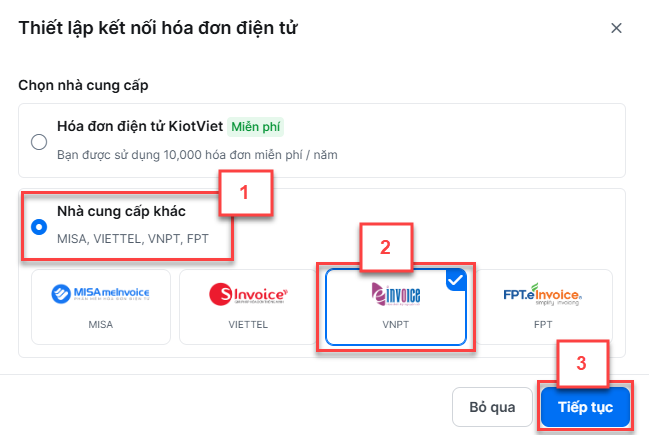
– Bạn nhập thông tin -> kích Kết nối
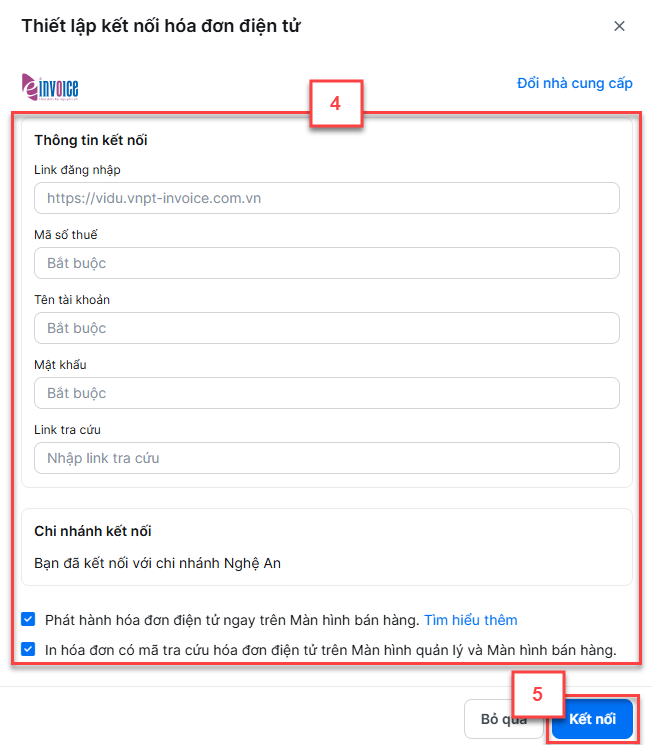
- Link đăng nhập: Là đường link website đăng nhập vào hệ thống VNPT-EINVOICEcủa gian hàng đã được VNPT cung cấp khi ký kết hợp đồng.
- Mã số thuế: Là Mã số thuế doanh nghiệp đăng ký với Tổng cục Thuế.
- Tên tài khoản/ Mật khẩu: Là thông tin đăng nhập tài khoản người phát hành hóa đơn điện tử trên VNPT-EINVOICE. Lưu ý: tài khoản này cần được phân quyền:
- Phát hành theo lô
- Phát hành chọn danh sách hóa đơn
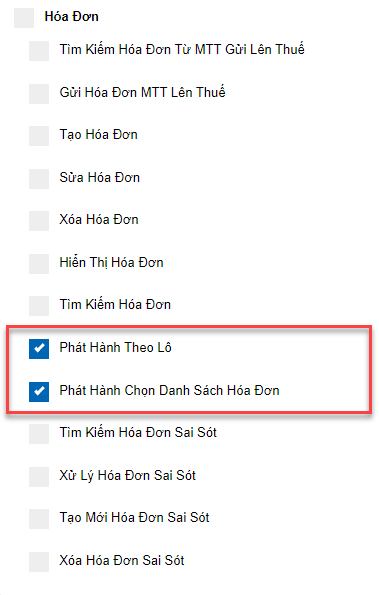
- Link tra cứu: Là đường link website truy cập vào hệ thống VNPT-EINVOICE để tra cứu hóa đơn điện tử tương ứng với gian hàng đăng nhập, đường link này cũng được cung cấp bởi VNPT khi ký kết hợp đồng.
- Tùy chọn Phát hành hóa đơn điện tử ngay trên Màn hình bán hàng trên KiotViet:
- Nếu bạn tích chọn: Hệ thống hỗ trợ phát hành hóa đơn điện tử ngay khi thanh toán trên màn hình bán hàng.
- Nếu không tích chọn: gian hàng chủ động tạo hóa đơn và thực hiện thao tác phát hành trên VNPT.
- Tùy chọn In hóa đơn có mã tra cứu hóa đơn điện tử trên Màn hình quản lý và Màn hình bán hàng
- Nếu bạn tích chọn: Hóa đơn in ra kèm thông tin mã tra cứu hóa đơn điện tử.
- Nếu không tích chọn: Hóa đơn in ra không hiển thị thông tin mã tra cứu hóa đơn điện tử.
– Sau khi ghi nhận thông tin đăng nhập trên hệ thống VNPT thành công, hệ thống sẽ tiếp tục hiển thị danh sách mẫu hóa đơn điện tử tương ứng đang được sử dụng trên tài khoản VNPT, bạn chọn mẫu hóa đơn cần chuyển thông tin từ KiotViet -> chọn Lưu
- Lưu ý: Mẫu hóa đơn phát hành từ máy tính tiền hợp lệ:
- Là mẫu đã được Đăng ký phát hành và Đăng ký dải hóa đơn phát hành, Số lượng sử dụng còn lại > 0 (Trạng thái Đang sử dụng)
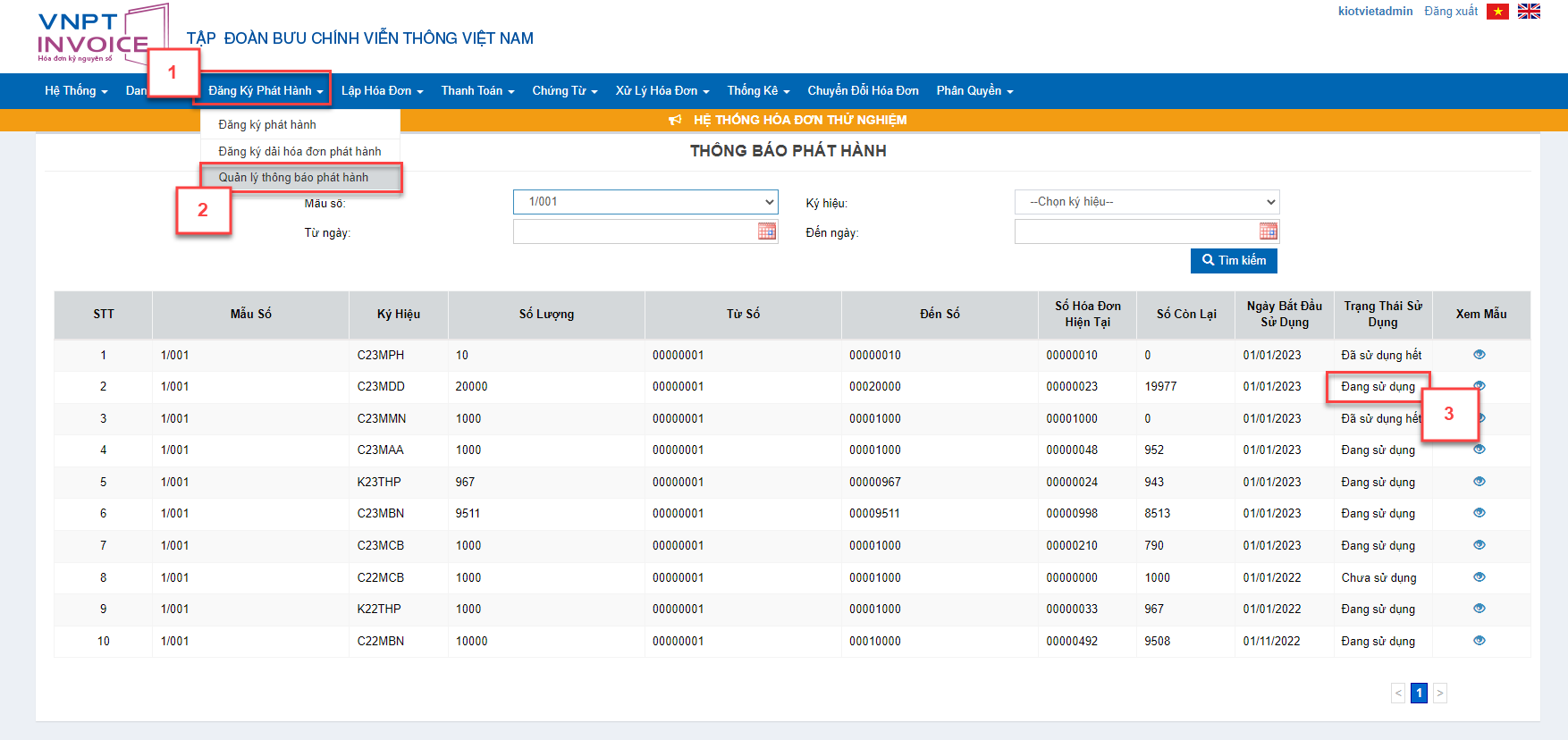
- Theo đúng quy định của CQT là mẫu hóa đơn có ký hiệu CabMcd. Trong đó:
- ab: 2 số cuối năm phát hành (Bắt buộc phải chọn mẫu hóa đơn theo đúng năm hiện tại).
- cd: 2 ký tự tùy chọn của doanh nghiệp đăng ký với CQT để quản lý nội bộ.
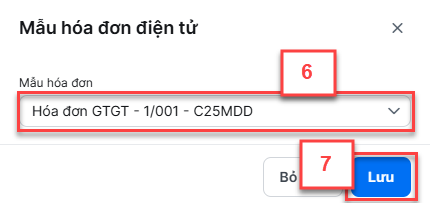
– Lưu ý: Nếu có bất kỳ thay đổi nào về thông tin đăng nhập hoặc mẫu hóa đơn ở VNPT, gian hàng vui lòng đăng nhập lại tài khoản và chọn đúng mẫu hóa đơn VNPT tại màn hình Thiết lập của KiotViet.
– Sau khi bật thiết lập kết nối hóa đơn điện tử với VNPT thành công, hệ thống sẽ hiển thị:
- Thêm cột Trạng thái HĐĐT trên màn hình Hóa đơn (Đơn hàng -> Hóa đơn).
- Xuất file theo mẫu VNPT-EINVOICE: trên màn hình Khách hàng (Khách hàng -> Khách hàng) và màn hình Hóa đơn (Đơn hàng -> Hóa đơn).
– Nếu gian hàng sử dụng phương pháp thuế VAT khấu trừ trong Thiết lập cửa hàng -> hệ thống phát hành hóa đơn điện tử từ máy tính tiền (HĐĐT từ MTT) với loại mẫu hóa đơn giá trị gia tăng:
- Trường hợp trên hóa đơn KHÔNG sử dụng tính năng VAT và có nhiều loại Thu khác -> giá trị Thu khác đầu tiên có mã/tên chứa từ khóa là VAT (không phân biệt viết hoa, viết thường) được ghi nhận là thuế VAT của hóa đơn đó khi phát hành
- Trường hợp trên hóa đơn sử dụng đồng thời tính năng VAT và Thu khác có mã/tên chứa từ khóa là VAT -> hệ thống chỉ ghi nhận VAT, không ghi nhận Thu khác khi phát hành HĐĐT từ MTT
– Nếu gian hàng sử dụng phương pháp thuế trực tiếp trong Thiết lập cửa hàng -> hệ thống phát hành HĐĐT từ MTT với loại mẫu hóa đơn bán hàng. Trường hợp trên hóa đơn có Thu khác có mã/tên chứa từ khóa là VAT và:
- KHÔNG tích Áp dụng giảm thuế theo Nghị quyết 174/2024/QH15: Phát hành lỗi, hiện thông báo: Mẫu hóa đơn không hợp lệ
- TÍCH chọn Áp dụng giảm thuế theo Nghị quyết 174/2024/QH15: Không ghi nhận Thu khác khi phát hành HĐĐT từ MTT
– Nếu gian hàng tắt Thuế VAT trong Thiết lập cửa hàng:
- Phát hành HĐĐT từ MTT tương ứng theo mẫu hóa đơn được chọn
- Trường hợp hóa đơn có thu khác có mã/tên chứa từ khóa là VAT và:
- Sử dụng mẫu hóa đơn bán hàng: Phát hành lỗi và hiện thông báo: Mẫu hóa đơn không hợp lệ
- Sử dụng mẫu giá trị gia tăng: giá trị Thu khác đầu tiên có mã/tên chứa từ khóa là VAT được ghi nhận là thuế VAT của hóa đơn đó khi phát hành
– Với gian hàng thiết lập Cho phép phát hành hóa đơn điện tử ngay trên màn hình bán hàng và tài khoản người dùng có quyền Phát hành hóa đơn điện tử (trong Đơn hàng -> Hóa đơn)

Hệ thống hỗ trợ phát hành hóa đơn điện tử khi thanh toán hóa đơn trên KiotViet.
– Lưu ý: Hệ thống không hỗ trợ phát hành hóa đơn điện tử với hóa đơn offline.
– Sau khi phát hành hóa đơn điện tử thành công trên KiotViet, để gửi thông tin đến cơ quan Thuế, gian hàng cần thực hiện thao tác trên VNPT-EINVOICE: bạn chọn Lập hóa đơn -> Danh sách hóa đơn -> chọn hóa đơn muốn gửi -> kích ![]() Gửi lên Thuế
Gửi lên Thuế
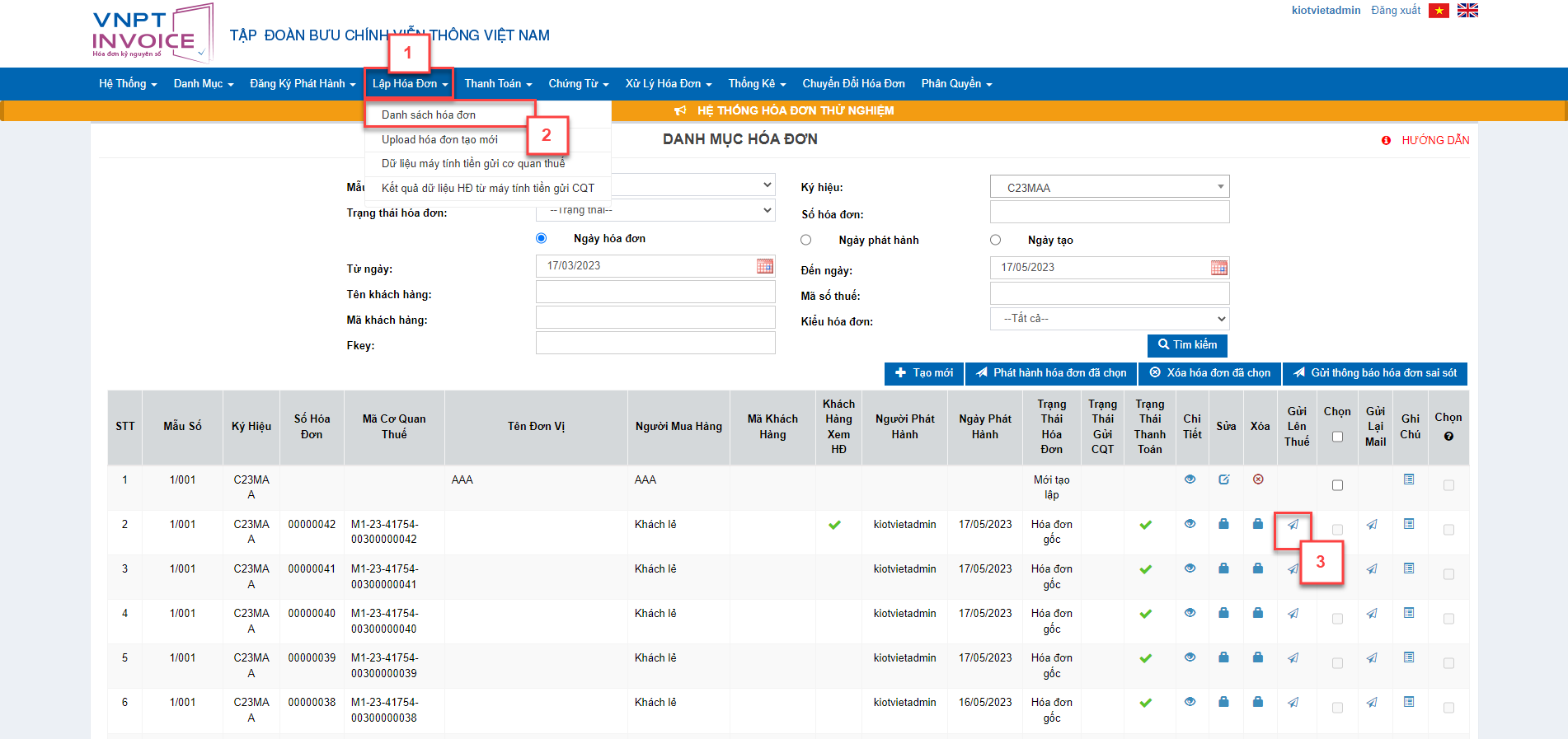
– Thao tác phát hành hóa đơn điện tử thực hiện trên các giao diện của phần mềm Quản lý bán hàng KiotViet như sau:
– Trên màn hình Bán hàng giao diện website hiển thị biểu tượng chữ e ![]() tắt/bật chế độ Tự động phát hành hóa đơn điện tử
tắt/bật chế độ Tự động phát hành hóa đơn điện tử
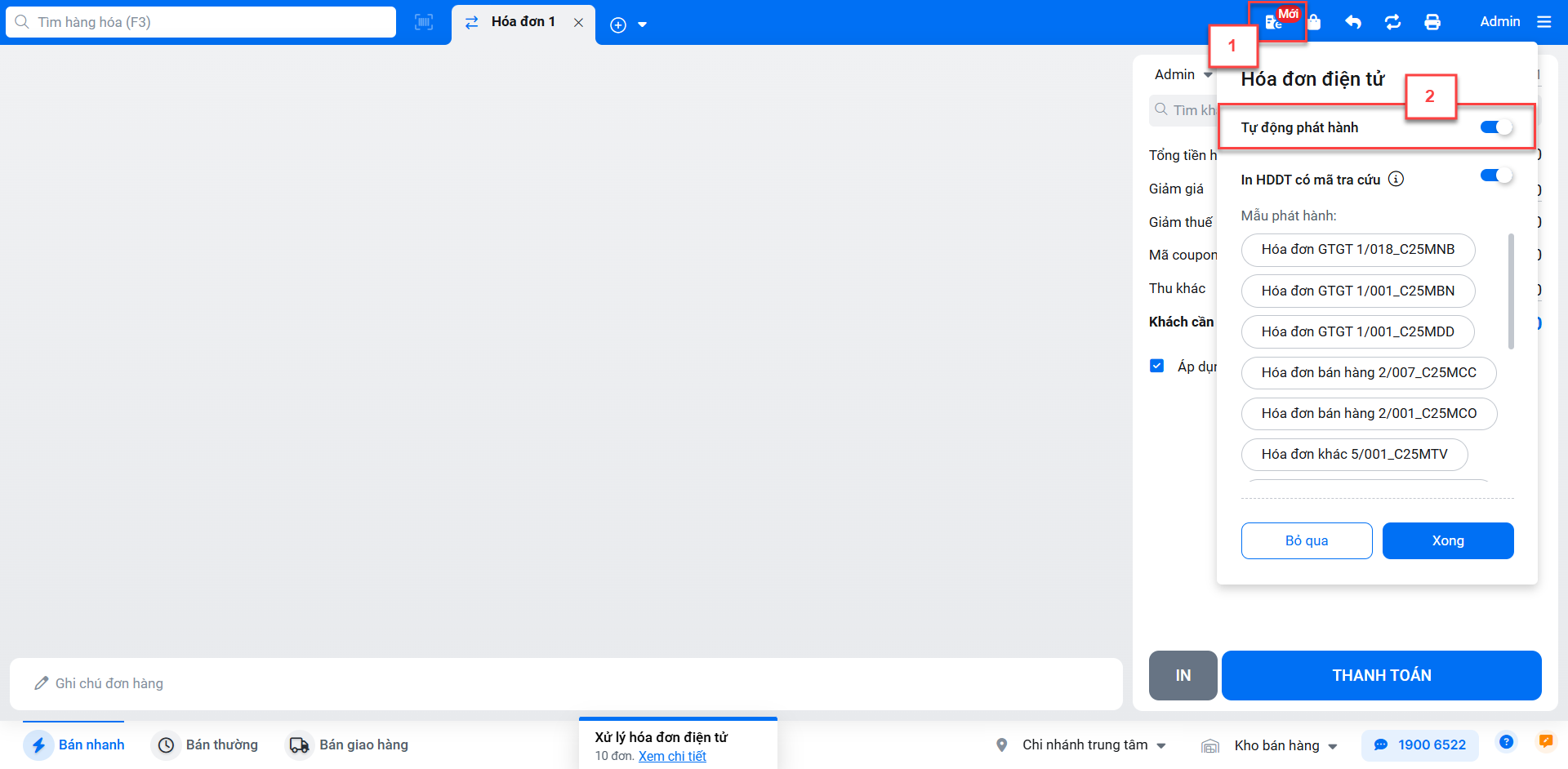
- Nếu tắt
 : hệ thống chỉ tạo hóa đơn trên KiotViet và không gửi thông tin sang hệ thống VNPT-EINVOICE.
: hệ thống chỉ tạo hóa đơn trên KiotViet và không gửi thông tin sang hệ thống VNPT-EINVOICE.
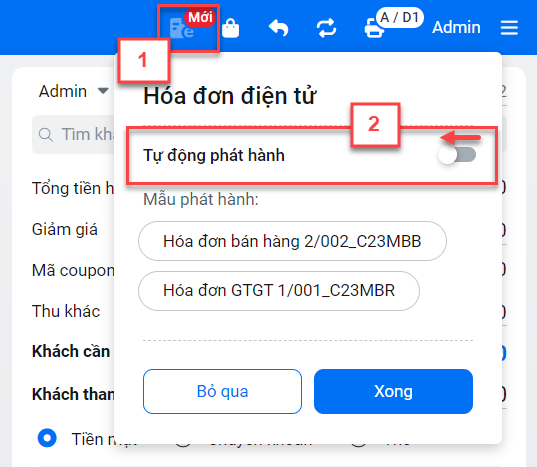
- Nếu bật
 :
:
- Khi người dùng thanh toán hóa đơn -> KiotViet sẽ đồng thời gửi thông tin sang hệ thống VNPT-EINVOICE để phát hành hóa đơn điện tử.
- KiotViet hiển thị danh sách mẫu áp dụng xuất từ máy tính tiền -> bạn chọn mẫu áp dụng cần sử dụng ở lần đầu tiên. Lưu ý: thông tin mẫu áp dụng được ghi nhớ theo từng người dùng và từng thiết bị.
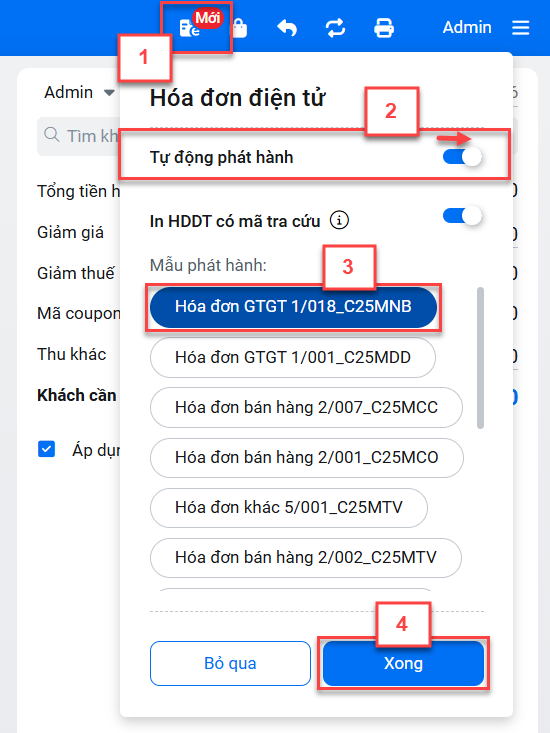
– Nếu đơn sau khi thanh toán được phát hành ngay và màn hình Bán hàng bật In HDDT có mã tra cứu -> hệ thống in ra bản hóa đơn bán hàng thông thường kèm thông tin về hóa đơn điện tử nằm dưới phần tổng khách thanh toán, gồm có:
- Đường link tra cứu hóa đơn điện tử
- Mã QR của đường link tra cứu hóa đơn điện tử
- Mã tra cứu
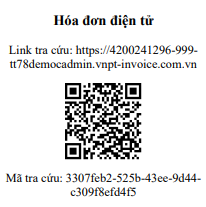
– Sau khi thanh toán đơn hàng online thành công hệ thống sẽ hiển thị trạng thái hóa đơn điện tử trong pop-up Xử lý hóa đơn điện tử dưới màn hình
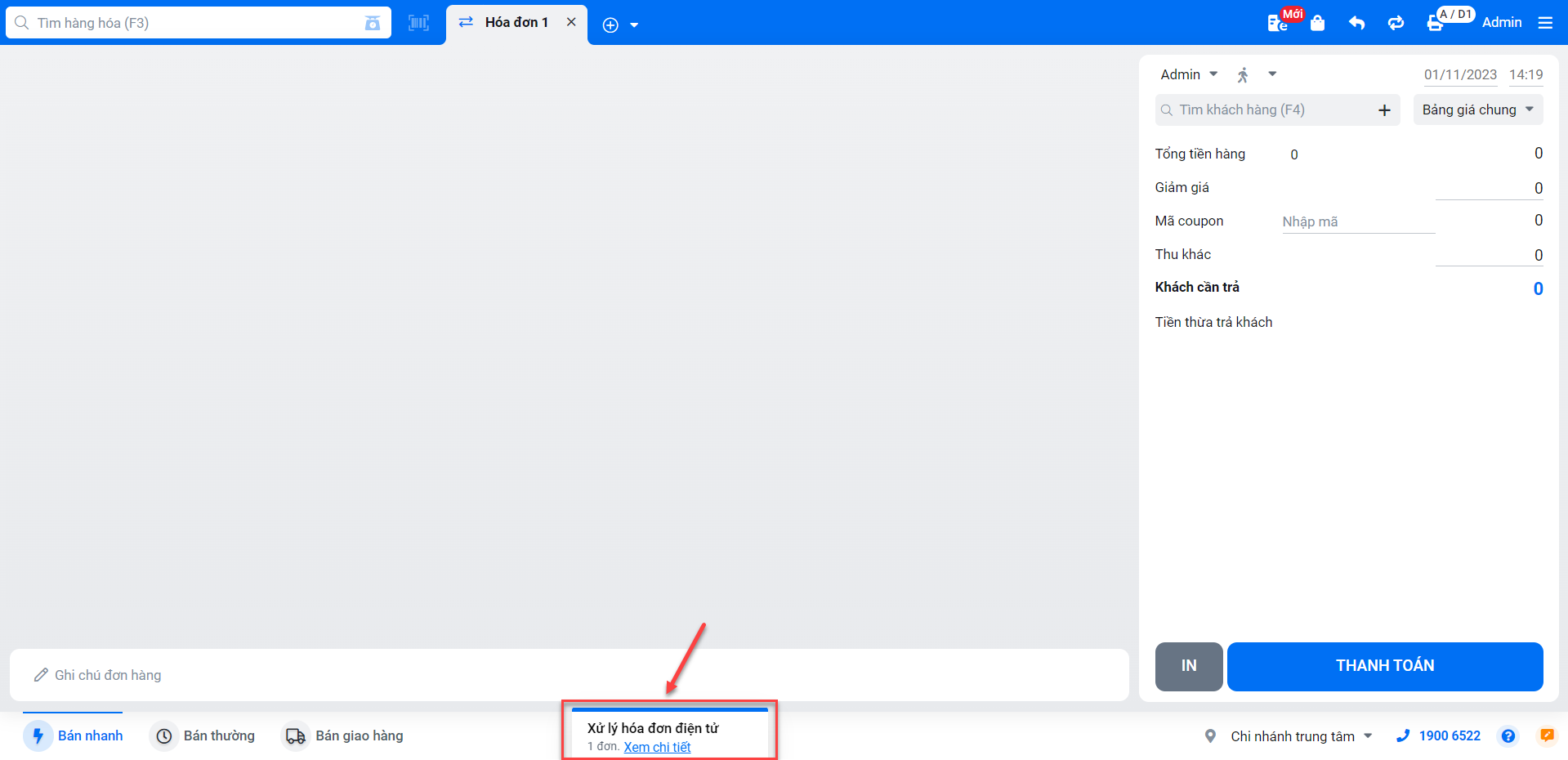
- Để xem danh sách hóa đơn điện tử, bạn kích Xem chi tiết
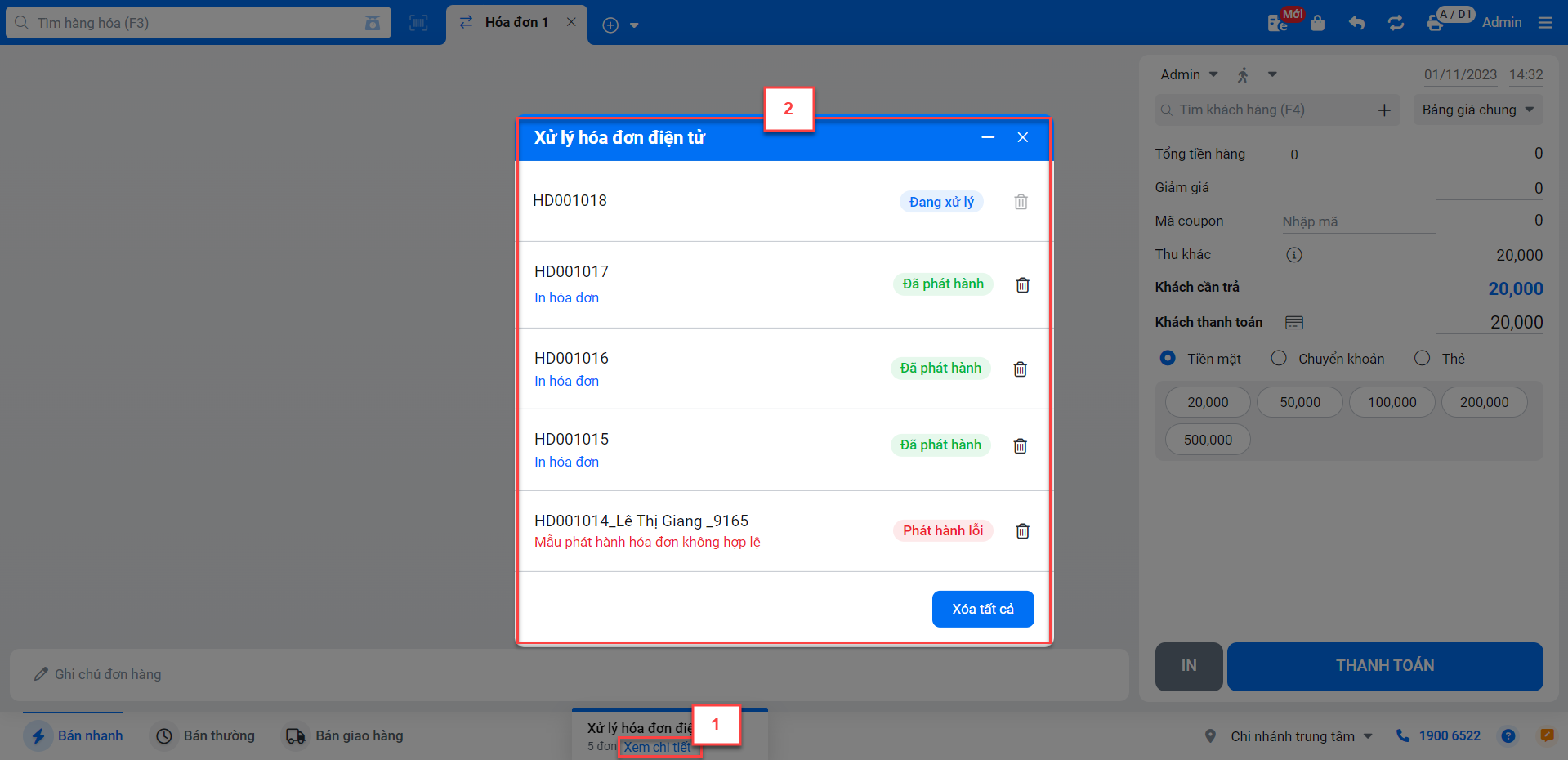
- Tại đây, bạn có thể:
- Xem thông tin hóa đơn: hệ thống hiển thị thông tin hóa đơn theo cú pháp: Mã hóa đơn KiotViet_ Tên khách hàng_4 số cuối của số điện thoại khách hàng (không hiển thị các thông tin không có dữ liệu).
- Xem tình trạng các hóa đơn điện tử bao gồm:
- Đã phát hành: phát hành hóa đơn điện tử thành công trên hệ thống VNPT-EINVOICE.
- Đang xử lý: hệ thống đang xử lý, hóa đơn điện tử chưa được phát hành -> không hỗ trợ xóa khỏi danh sách hiển thị.
- Phát hành lỗi: hệ thống không phát hành được hóa đơn điện tử do xảy ra lỗi.
- In hóa đơn điện tử với đơn có trạng thái Đã phát hành, gồm có:
- Đường link tra cứu hóa đơn điện tử
- Mã QR của đường link tra cứu hóa đơn điện tử
- Mã tra cứu
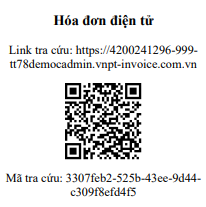
- Kích
 để xóa từng đơn hoặc tất cả các đơn, không muốn hiển thị trên pop-up Xử lý hóa đơn điện tử.
để xóa từng đơn hoặc tất cả các đơn, không muốn hiển thị trên pop-up Xử lý hóa đơn điện tử.
– Tại ứng dụng KiotViet Máy Bán hàng trên màn hình chạm (Pos touch), khi thanh toán hóa đơn, hệ thống hiển thị thêm lựa chọn Hóa đơn điện tử
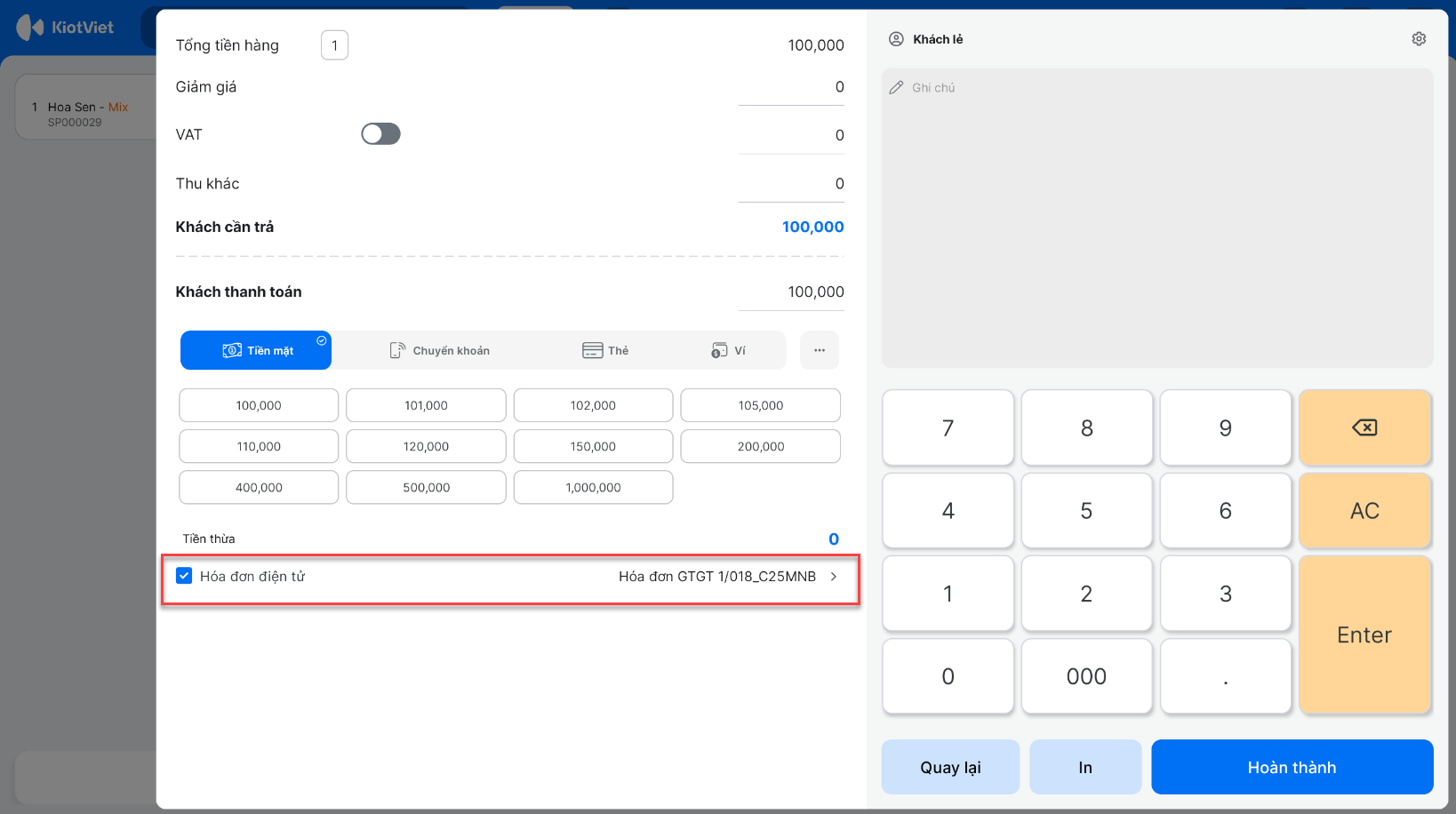
- Nếu tích chọn và chọn mẫu phát hành: Khi người dùng thanh toán hóa đơn -> KiotViet sẽ đồng thời gửi thông tin sang hệ thống VNPT-EINVOICE để phát hành hóa đơn điện tử.
- Nếu KHÔNG tích chọn: hệ thống chỉ tạo hóa đơn trên KiotViet và không gửi thông tin sang hệ thống VNPT-EINVOICE
– Để xem danh sách hóa đơn điện tử:
- Trên menu Tùy chọn -> bạn chọn Xử lý hóa đơn điện tử. Danh sách này chỉ hiển thị các hóa đơn do chính tài khoản đó phát hành trên chi nhánh đăng nhập.
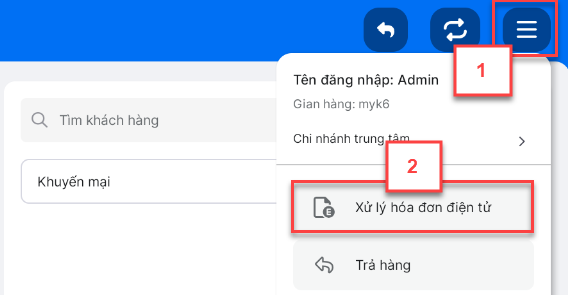
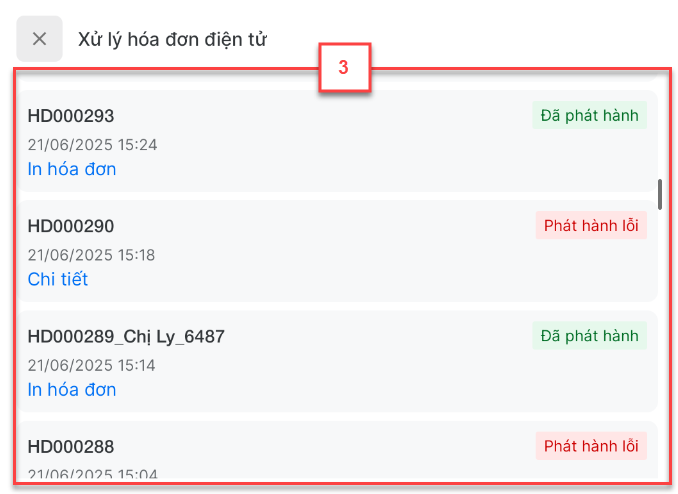
- Tại đây, bạn có thể:
- Xem thông tin hóa đơn: hệ thống hiển thị thông tin hóa đơn theo cú pháp: Mã hóa đơn KiotViet_ Tên khách hàng_4 số cuối của số điện thoại khách hàng (không hiển thị các thông tin không có dữ liệu).
- Xem tình trạng các hóa đơn điện tử bao gồm:
- Đã phát hành: phát hành hóa đơn điện tử thành công trên hệ thống VNPT-EINVOICE.
- Đang xử lý: hệ thống đang xử lý, hóa đơn điện tử chưa được phát hành -> không hỗ trợ xóa khỏi danh sách hiển thị.
- Phát hành lỗi: hệ thống không phát hành được hóa đơn điện tử do xảy ra lỗi.
- In hóa đơn điện tử với đơn có trạng thái Đã phát hành, gồm có:
- Đường link tra cứu hóa đơn điện tử
- Mã QR của đường link tra cứu hóa đơn điện tử
- Mã tra cứu
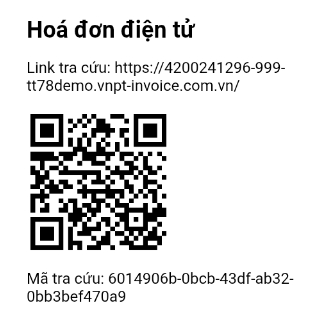
– Tại ứng dụng KiotViet trên điện thoại, khi thanh toán hóa đơn hệ thống hiển thị thêm lựa chọn Hóa đơn điện tử
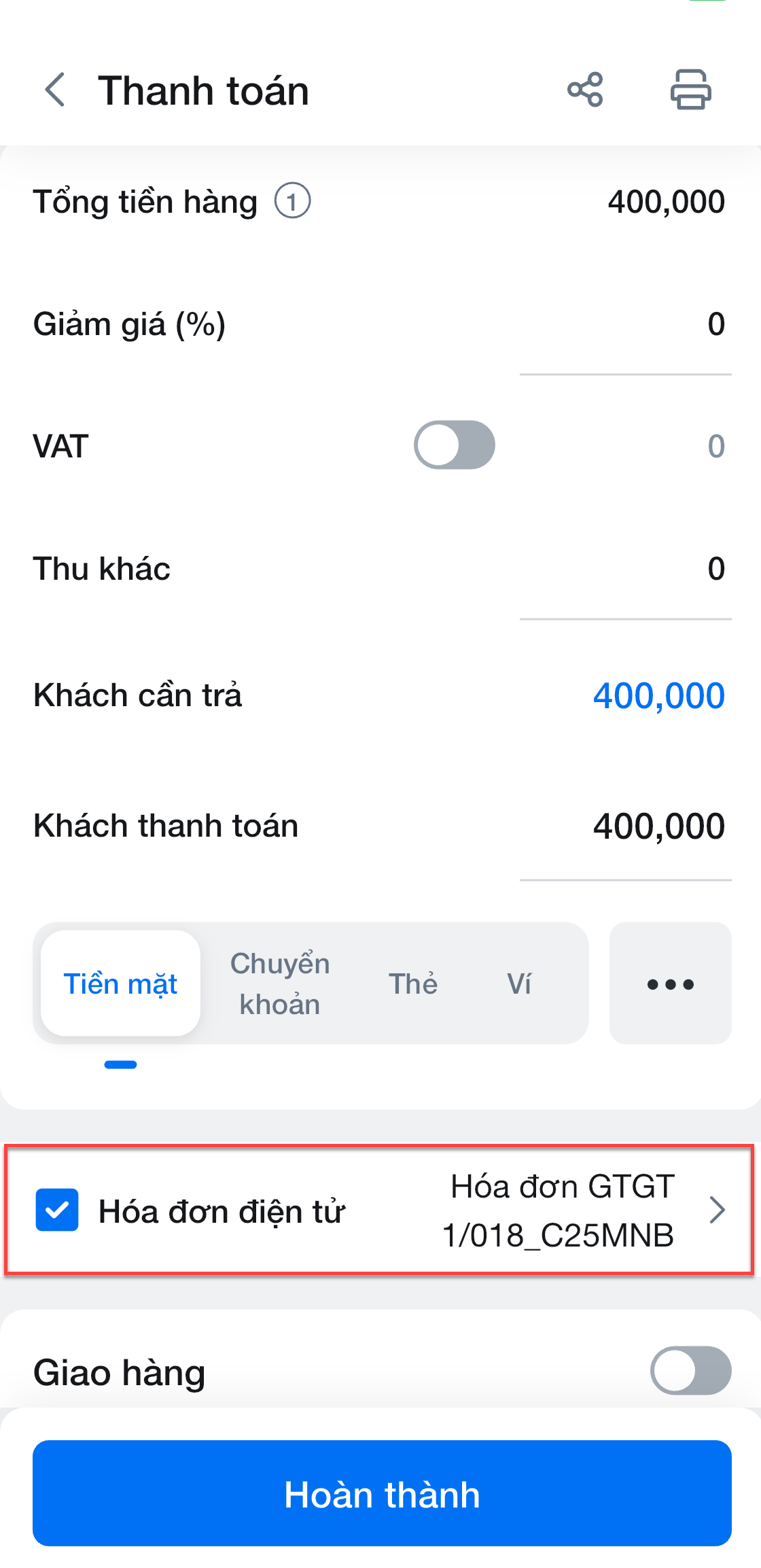
– Nếu tích chọn và chọn mẫu phát hành: Khi người dùng thanh toán hóa đơn -> KiotViet sẽ đồng thời gửi thông tin sang hệ thống VNPT-EINVOICE để phát hành hóa đơn điện tử.
– Nếu KHÔNG tích chọn: hệ thống chỉ tạo hóa đơn trên KiotViet và không gửi thông tin sang hệ thống VNPT-EINVOICE.
– Ngoài ra, trong Thiết lập bán hàng, ứng dụng còn hỗ trợ thiết lập cho phép mặc định chọn phát hành hóa đơn điện tử tại màn hình thanh toán bằng cách bật xanh ![]() tính năng Tự động phát hành hóa đơn điện tử. Thao tác được thực hiện trên menu Nhiều hơn hoặc menu Bán hàng:
tính năng Tự động phát hành hóa đơn điện tử. Thao tác được thực hiện trên menu Nhiều hơn hoặc menu Bán hàng:
- Trên menu Nhiều hơn, bạn chạm Thiết lập cửa hàng -> Bán hàng -> tại khu vực THIẾT LẬP HÓA ĐƠN ĐIỆN TỬ, bạn bật xanh
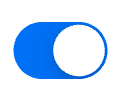 tính năng Tự động phát hành hóa đơn điện tử
tính năng Tự động phát hành hóa đơn điện tử
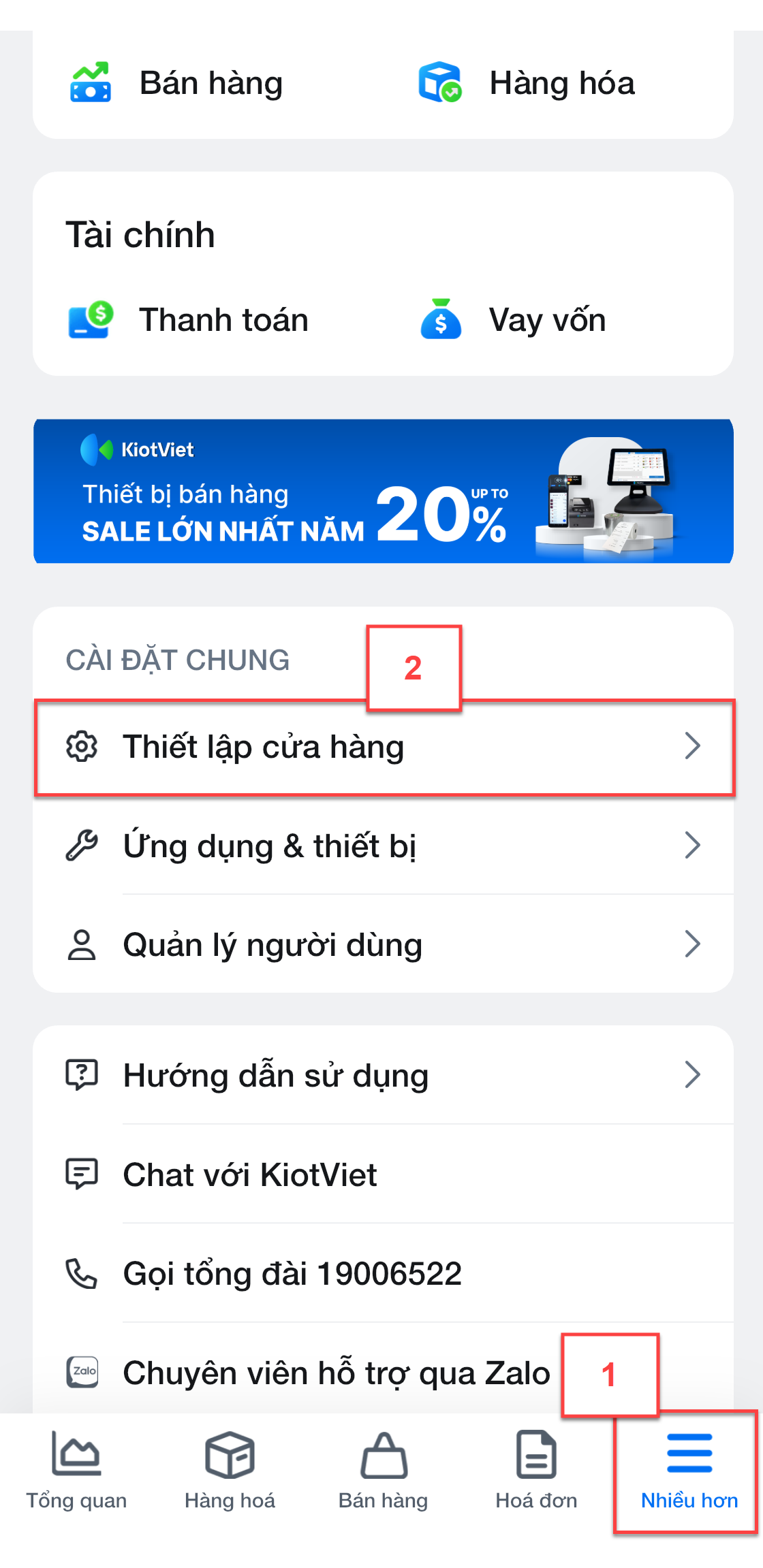
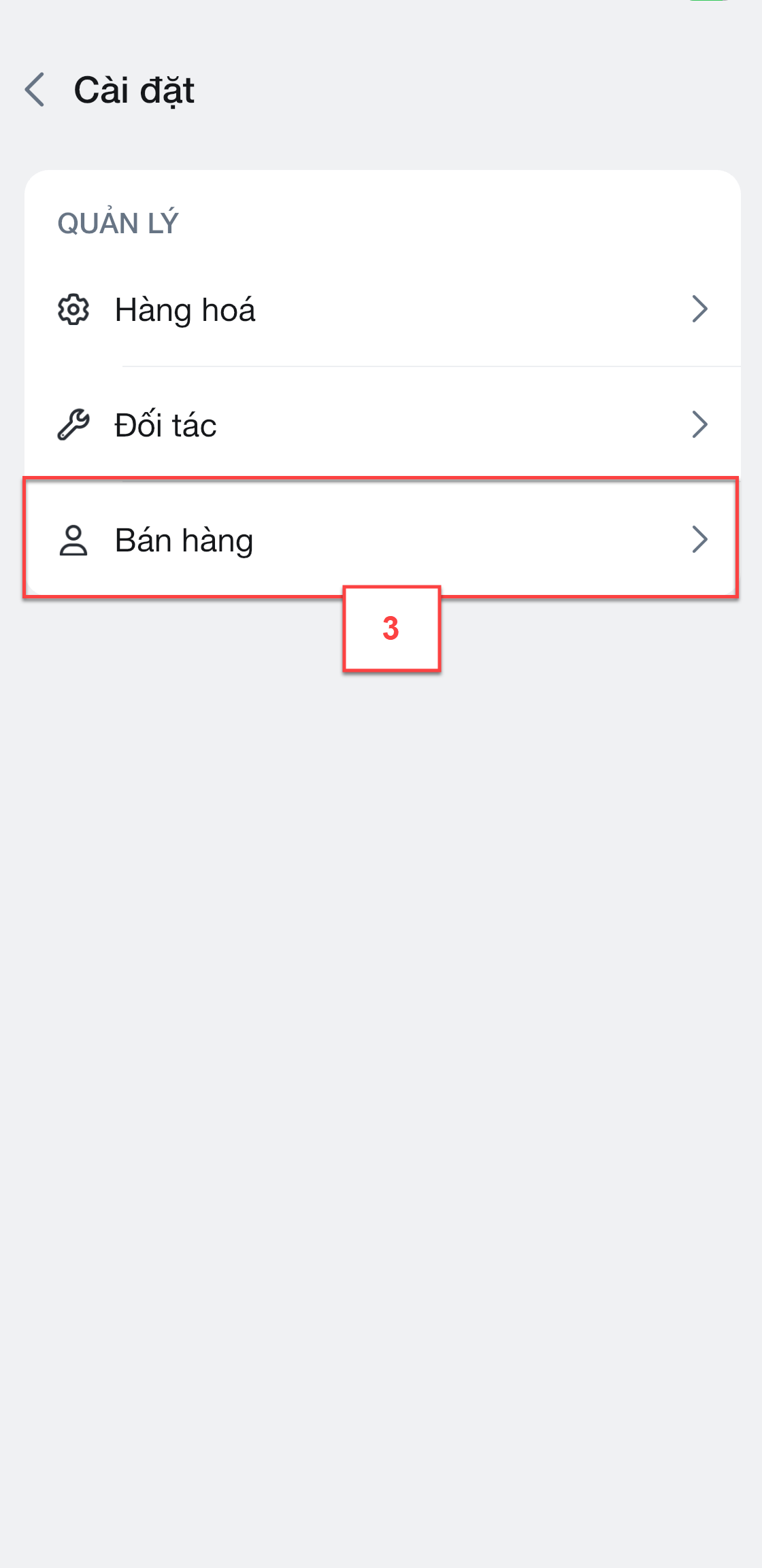
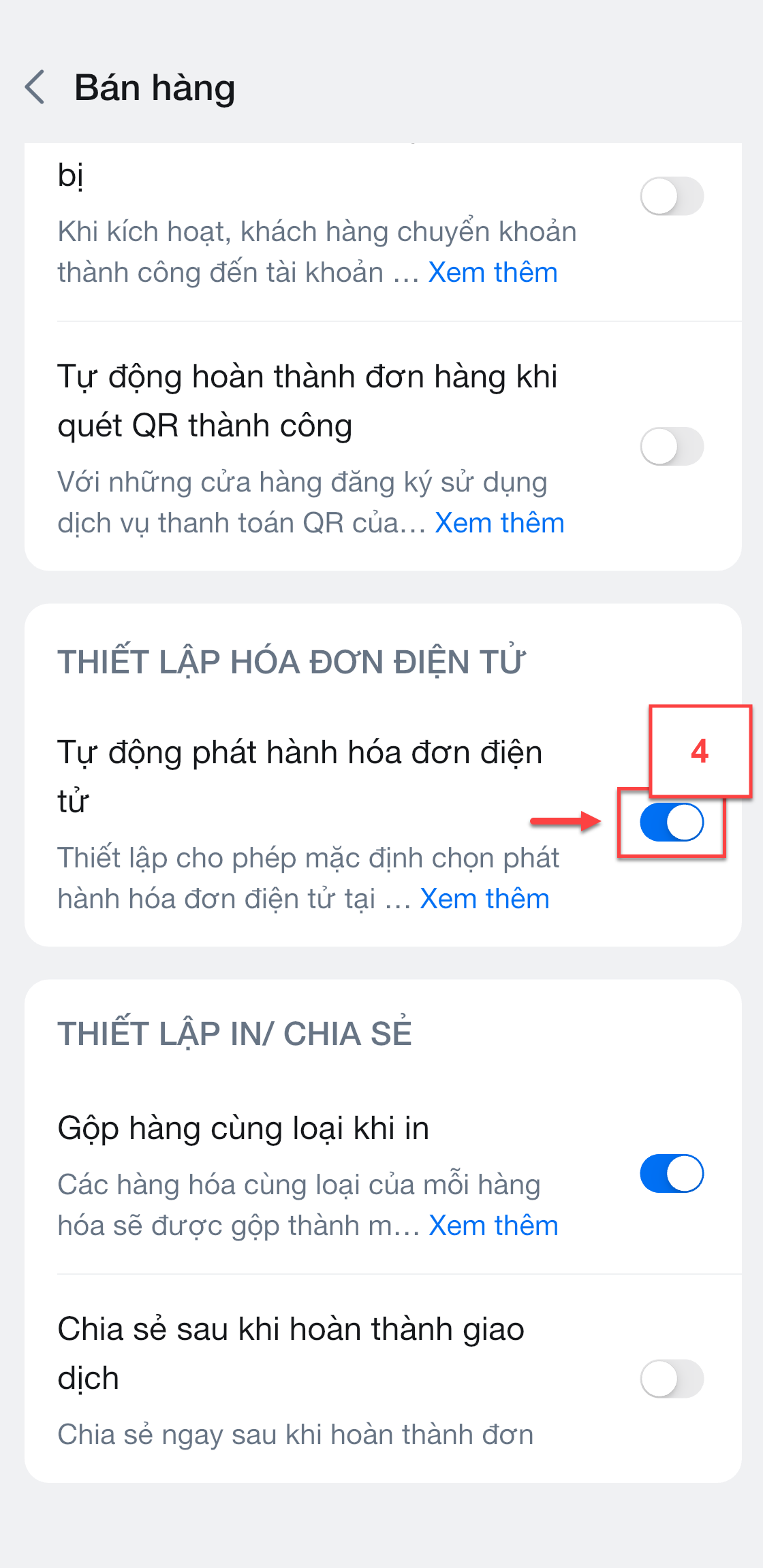
- Trên menu Bán hàng, bạn chạm 3 chấm
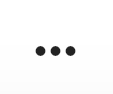 -> Thiết lập bán hàng -> tại khu vực THIẾT LẬP HÓA ĐƠN ĐIỆN TỬ, bạn bật xanh
-> Thiết lập bán hàng -> tại khu vực THIẾT LẬP HÓA ĐƠN ĐIỆN TỬ, bạn bật xanh 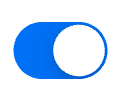 tính năng Tự động phát hành hóa đơn điện tử
tính năng Tự động phát hành hóa đơn điện tử
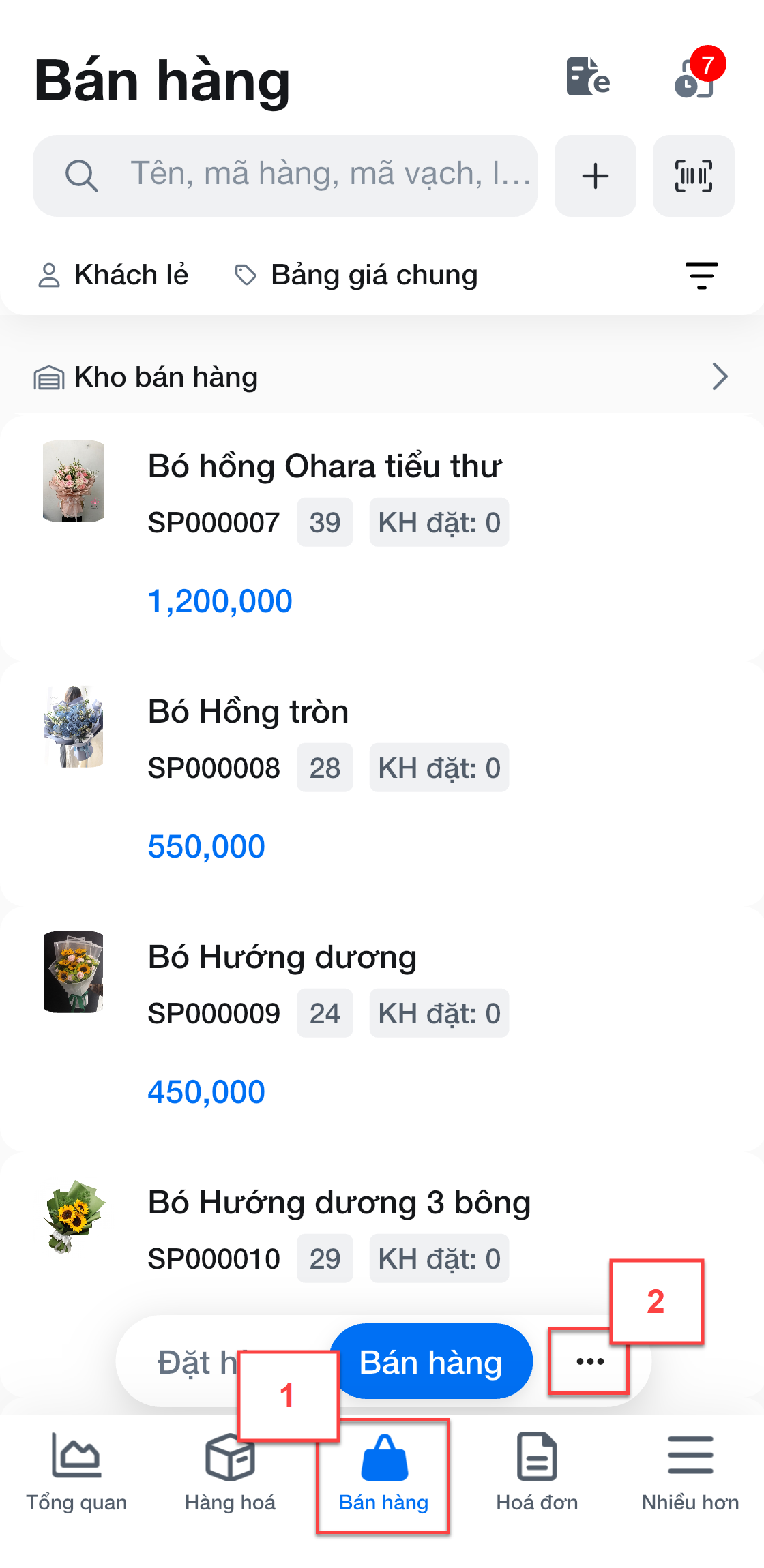
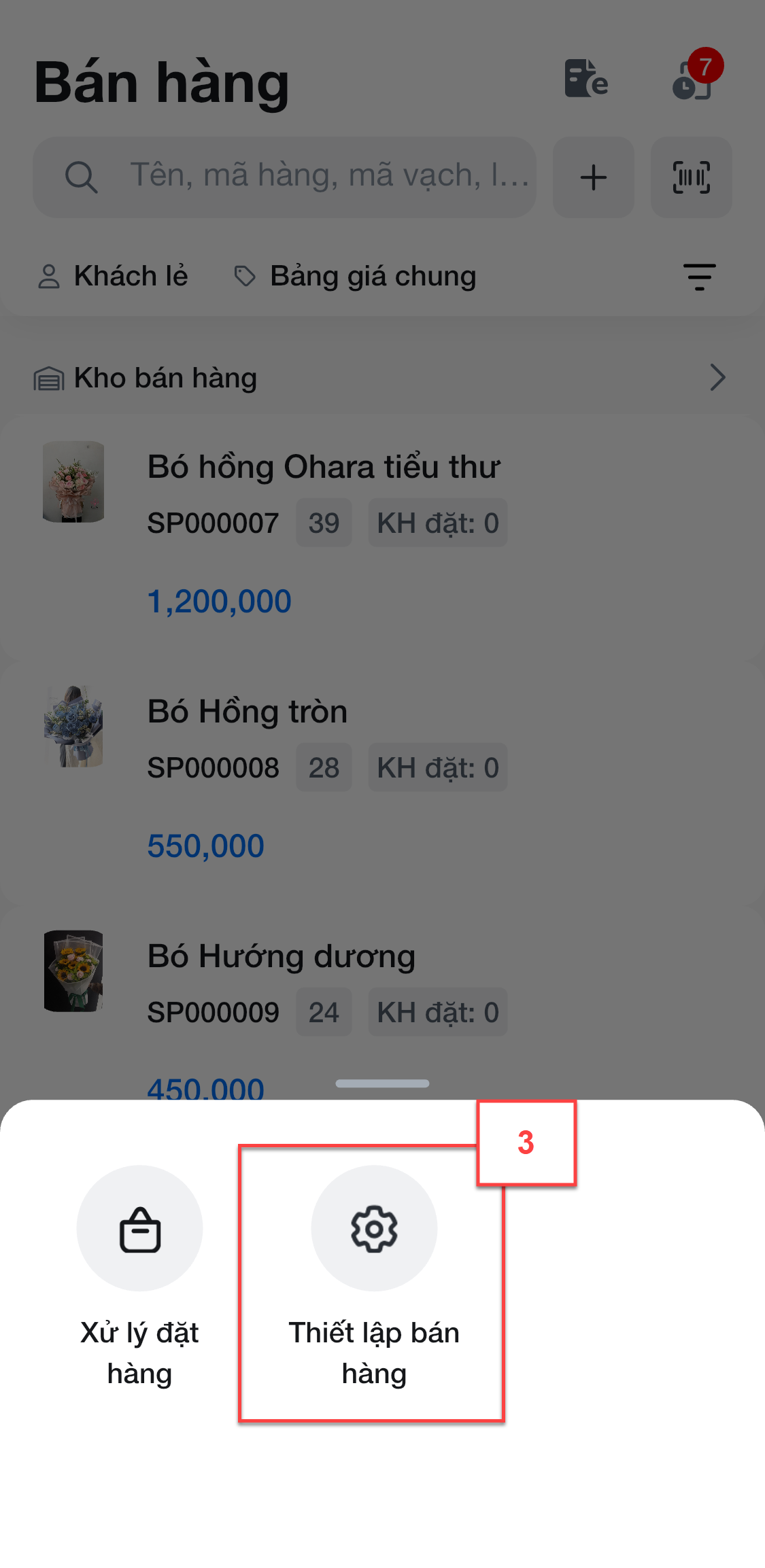
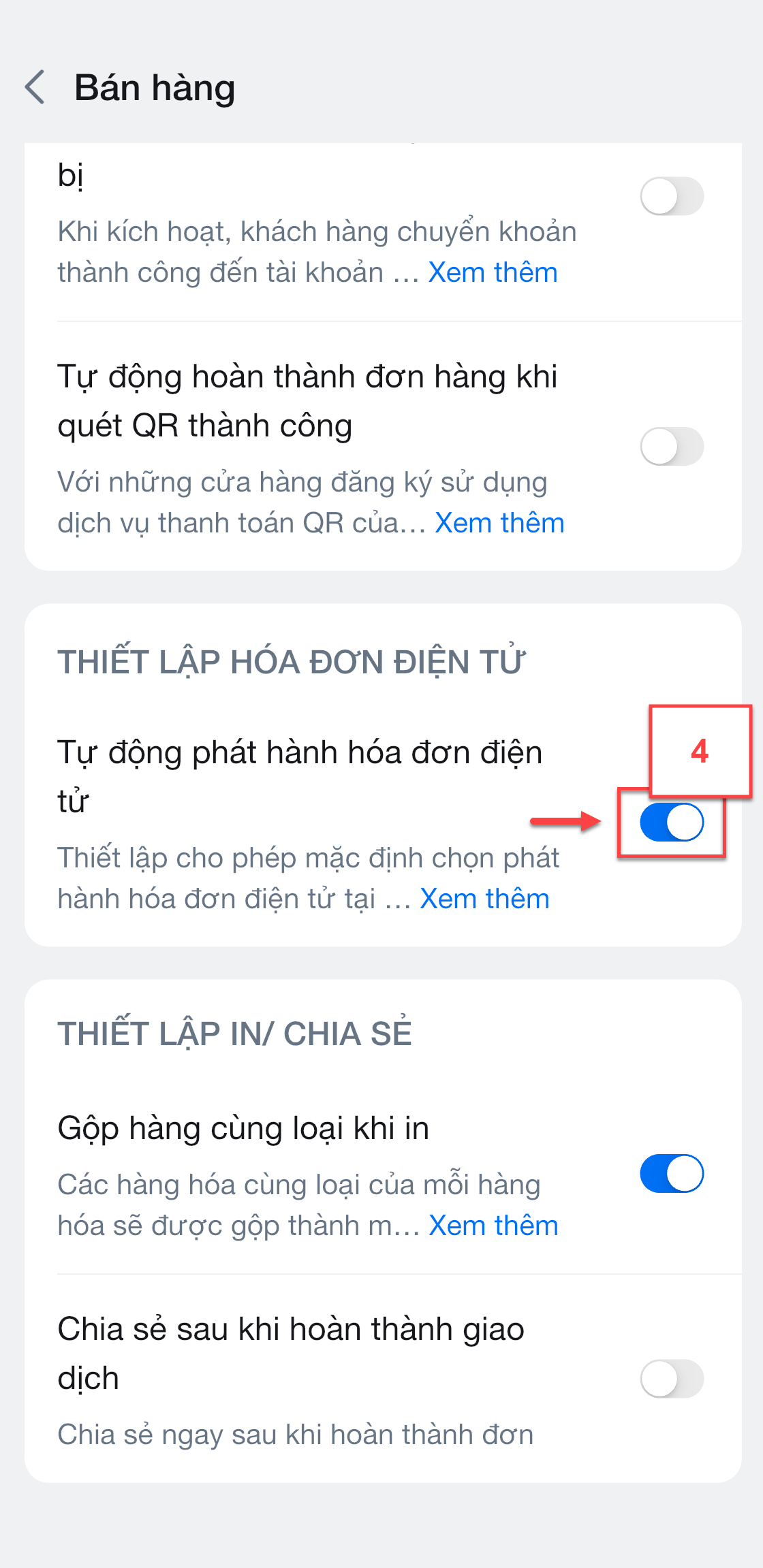
– Để xem danh sách hóa đơn điện tử:
- Trên menu Bán hàng -> bạn chọn biểu tượng chữ e
 góc trên bên phải màn hình -> ứng dụng chuyển đến màn hình Xử lý hóa đơn điện tử. Danh sách này chỉ hiển thị các hóa đơn do chính tài khoản đó phát hành trên chi nhánh đăng nhập.
góc trên bên phải màn hình -> ứng dụng chuyển đến màn hình Xử lý hóa đơn điện tử. Danh sách này chỉ hiển thị các hóa đơn do chính tài khoản đó phát hành trên chi nhánh đăng nhập.
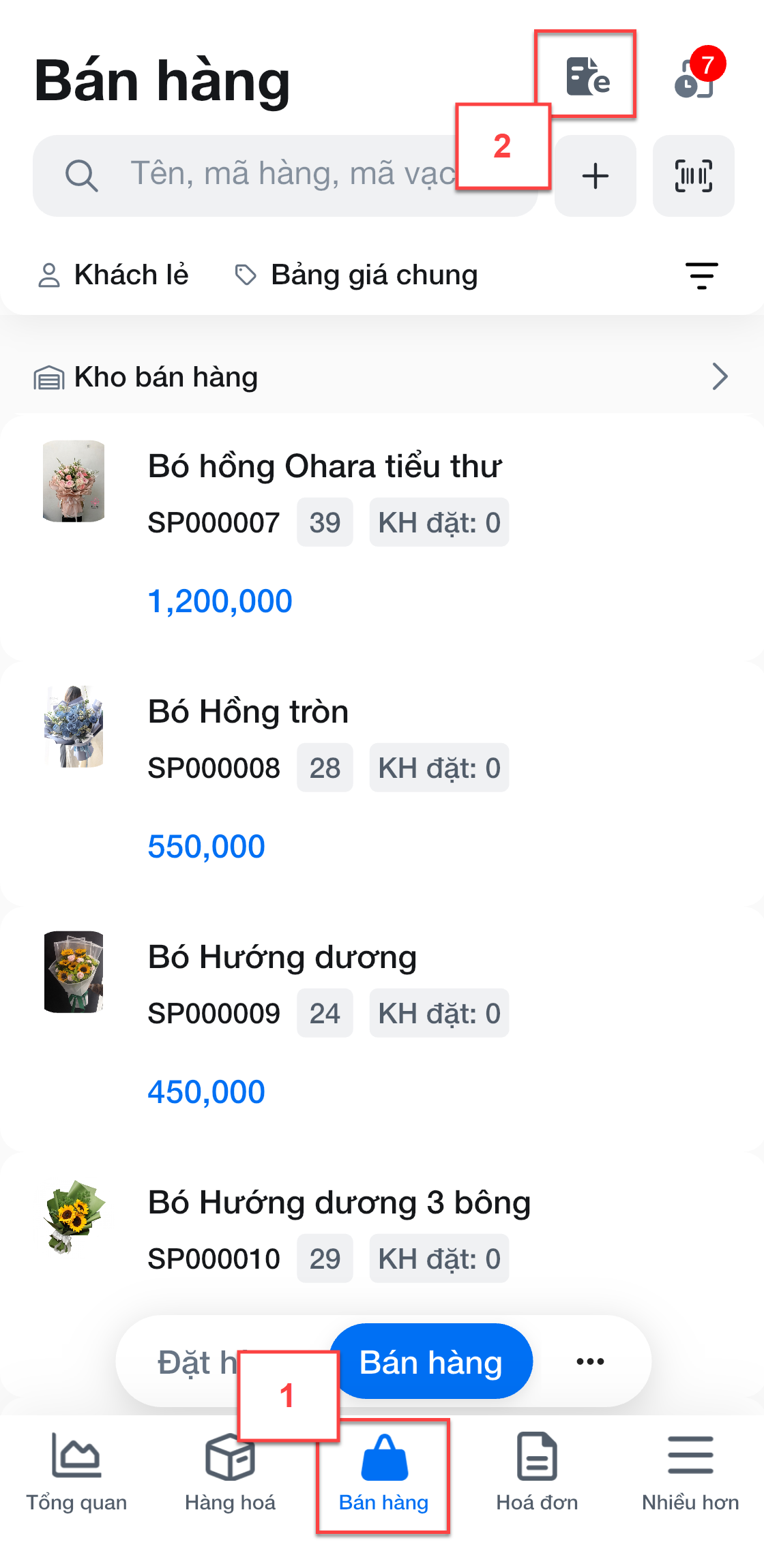
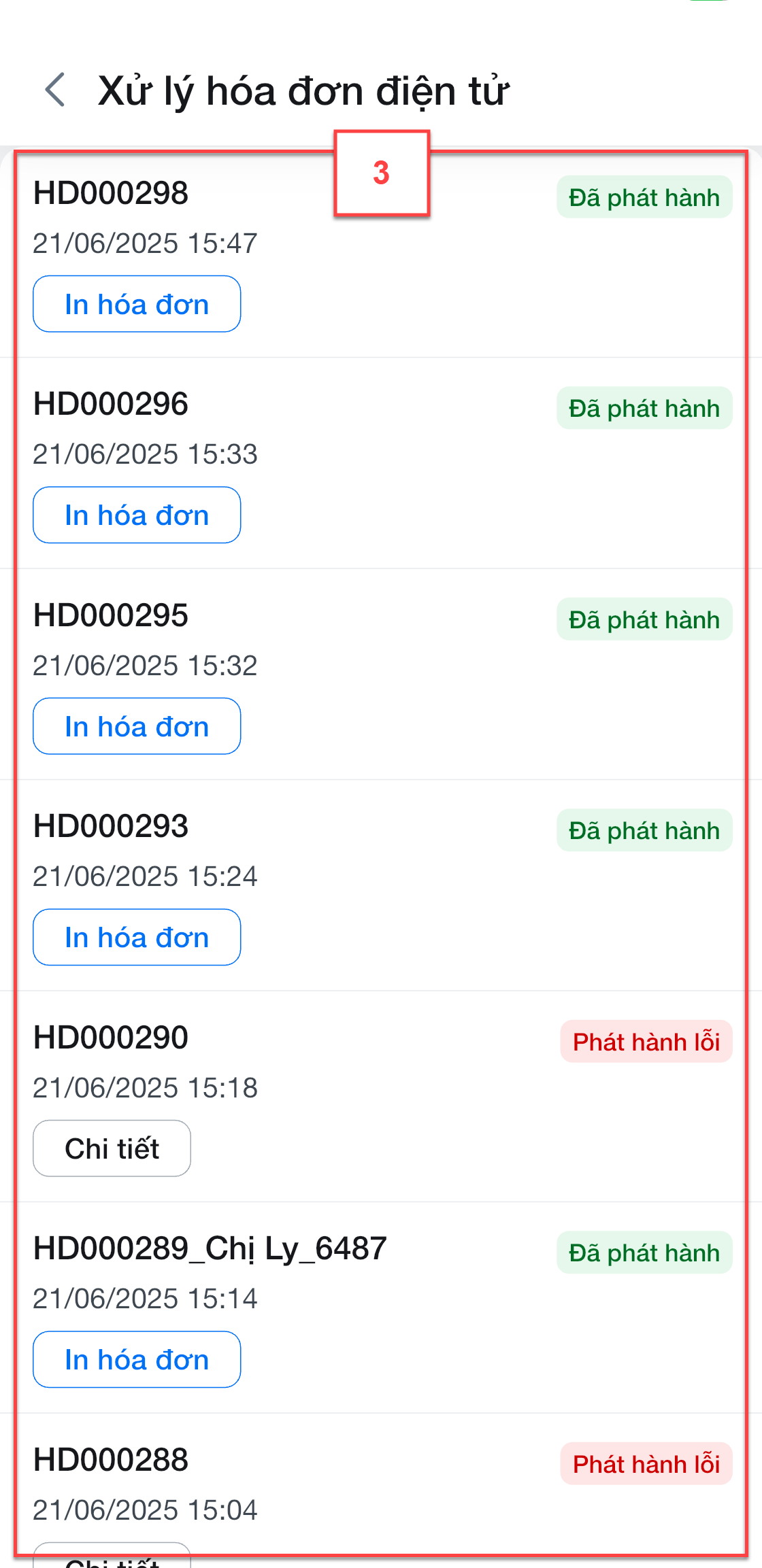
- Tại đây, bạn có thể:
- Xem thông tin hóa đơn: hệ thống hiển thị thông tin hóa đơn theo cú pháp: Mã hóa đơn KiotViet_ Tên khách hàng_4 số cuối của số điện thoại khách hàng (không hiển thị các thông tin không có dữ liệu).
- Xem tình trạng các hóa đơn điện tử bao gồm:
- Đã phát hành: phát hành hóa đơn điện tử thành công trên hệ thống VNPT-EINVOICE.
- Đang xử lý: hệ thống đang xử lý, hóa đơn điện tử chưa được phát hành -> không hỗ trợ xóa khỏi danh sách hiển thị.
- Phát hành lỗi: hệ thống không phát hành được hóa đơn điện tử do xảy ra lỗi.
- In hóa đơn điện tử với đơn có trạng thái Đã phát hành, gồm có:
- Đường link tra cứu hóa đơn điện tử
- Mã QR của đường link tra cứu hóa đơn điện tử
- Mã tra cứu
- Lưu ý: Để xem và in hóa đơn điện tử, ứng dụng cần cài đặt kết nối với máy in hóa đơn trong menu Nhiều hơn -> Ứng dụng & thiết bị -> Cài đặt máy in hóa đơn
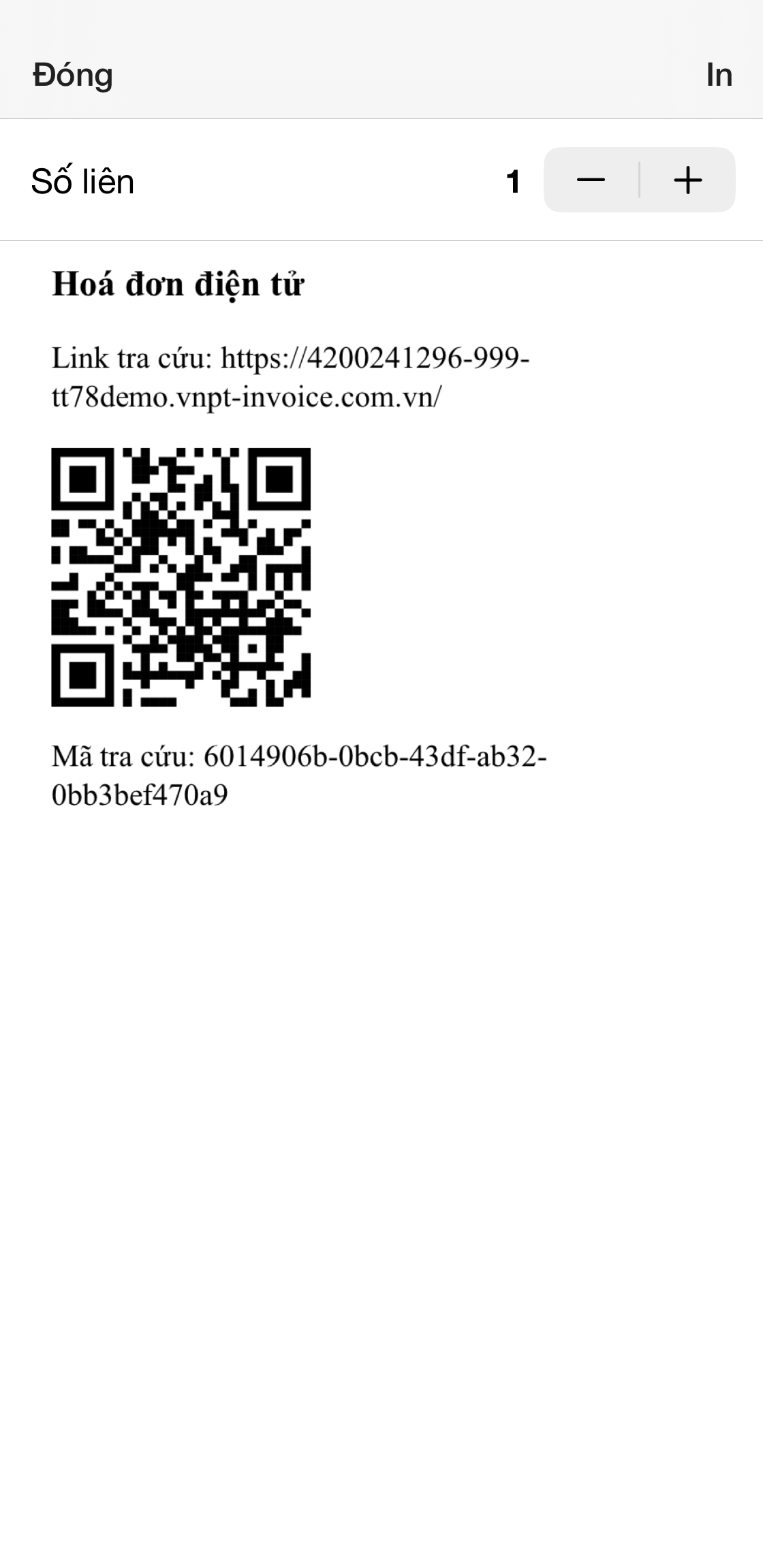
– Sau khi thiết lập kết nối hóa đơn điện tử thành công, trên màn hình Hóa đơn (Đơn hàng -> Hóa đơn) sẽ hiển thị thêm Trạng thái HĐĐT tại bộ lọc bên trái màn hình và cột thông tin hiển thị trên danh sách hóa đơn.
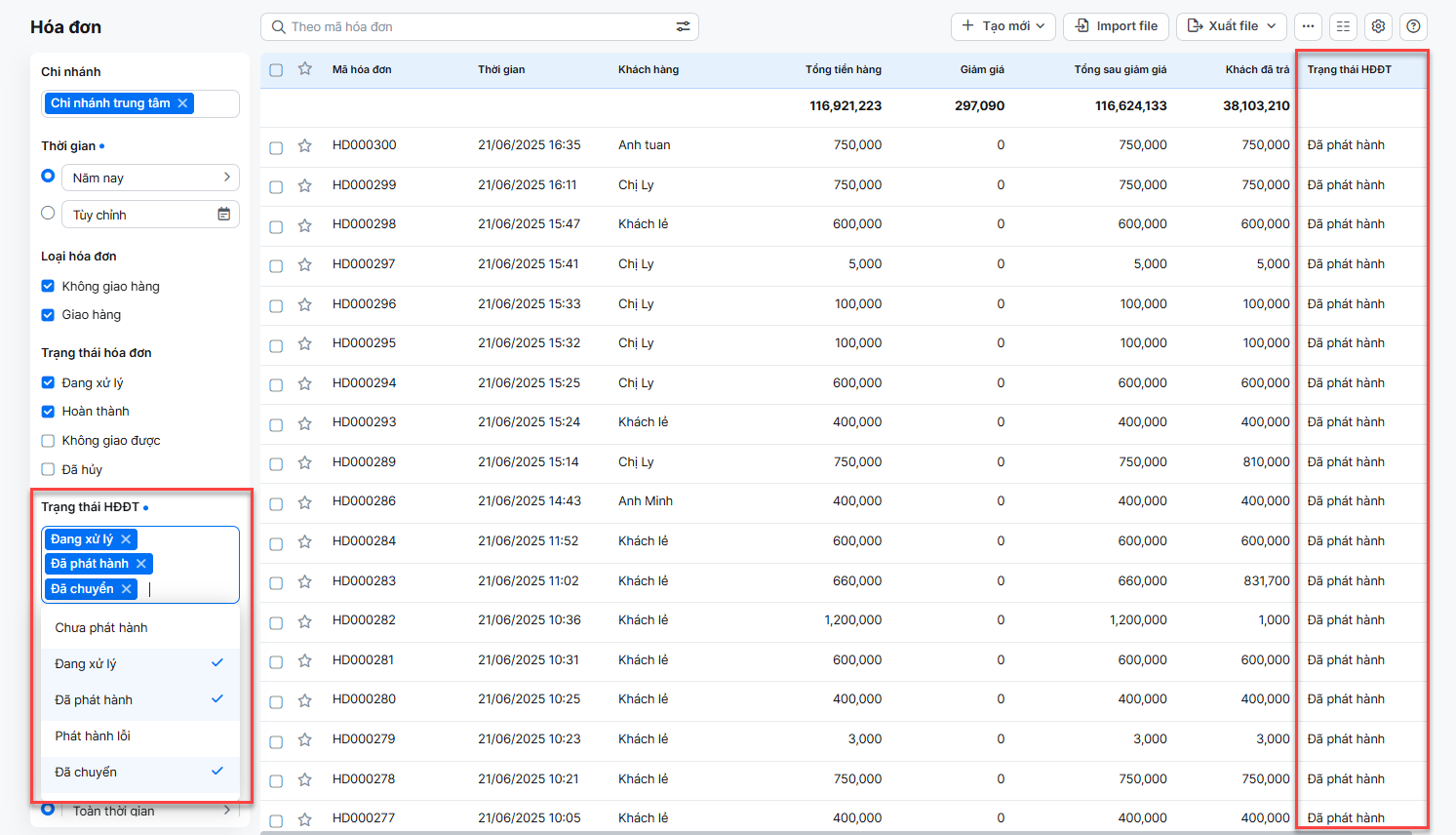
– Trạng thái của việc chuyển hóa đơn qua VNPT tương ứng bao gồm:
- Đã chuyển: Là các hóa đơn đã chuyển qua VNPT thành công.
- Trống: Là các hóa đơn chưa từng được chuyển qua VNPT hoặc đã được chuyển qua VNPT nhưng thất bại.
- Đã phát hành: Là các hóa đơn đã phát hành hóa đơn điện tử thành công.
- Phát hành lỗi: Là các hóa đơn có lỗi, chưa phát hành được hóa đơn điện tử.
– Trong chi tiết hóa đơn, nếu bạn cần xem hóa đơn điện tử đã phát hành, hoặc lấy thông tin tra cứu của hóa đơn đó, bạn kích chọn ![]()
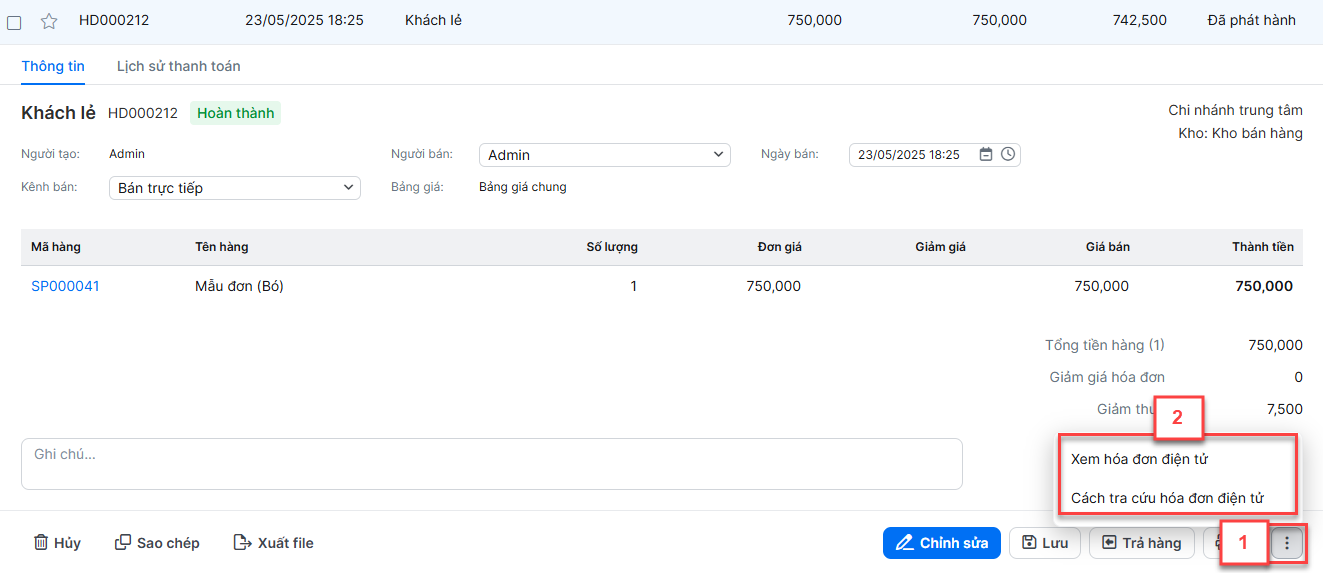
– Xem hóa đơn điện tử: hệ thống hiển thị ảnh hóa đơn điện tử tương ứng. Tại đây, bạn có thể:
- Tải về thiết bị với định dạng PDF.
- In hóa đơn điện tử.
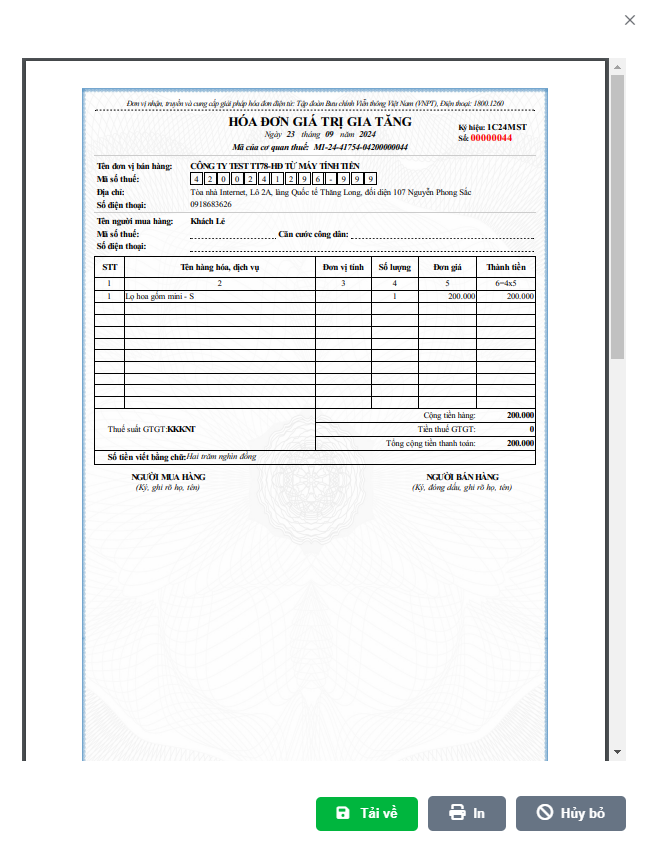
– Cách tra cứu hóa đơn điện tử: bạn kích Sao chép để sao chép thông tin gửi đến khách mua tra cứu trên website của VNPT:
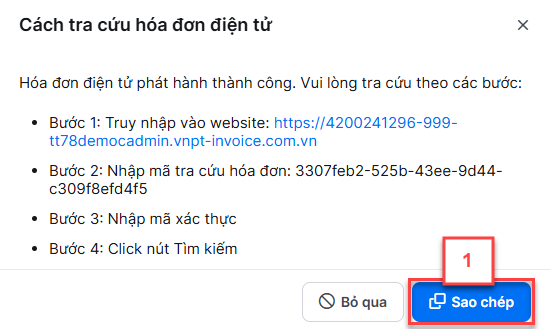
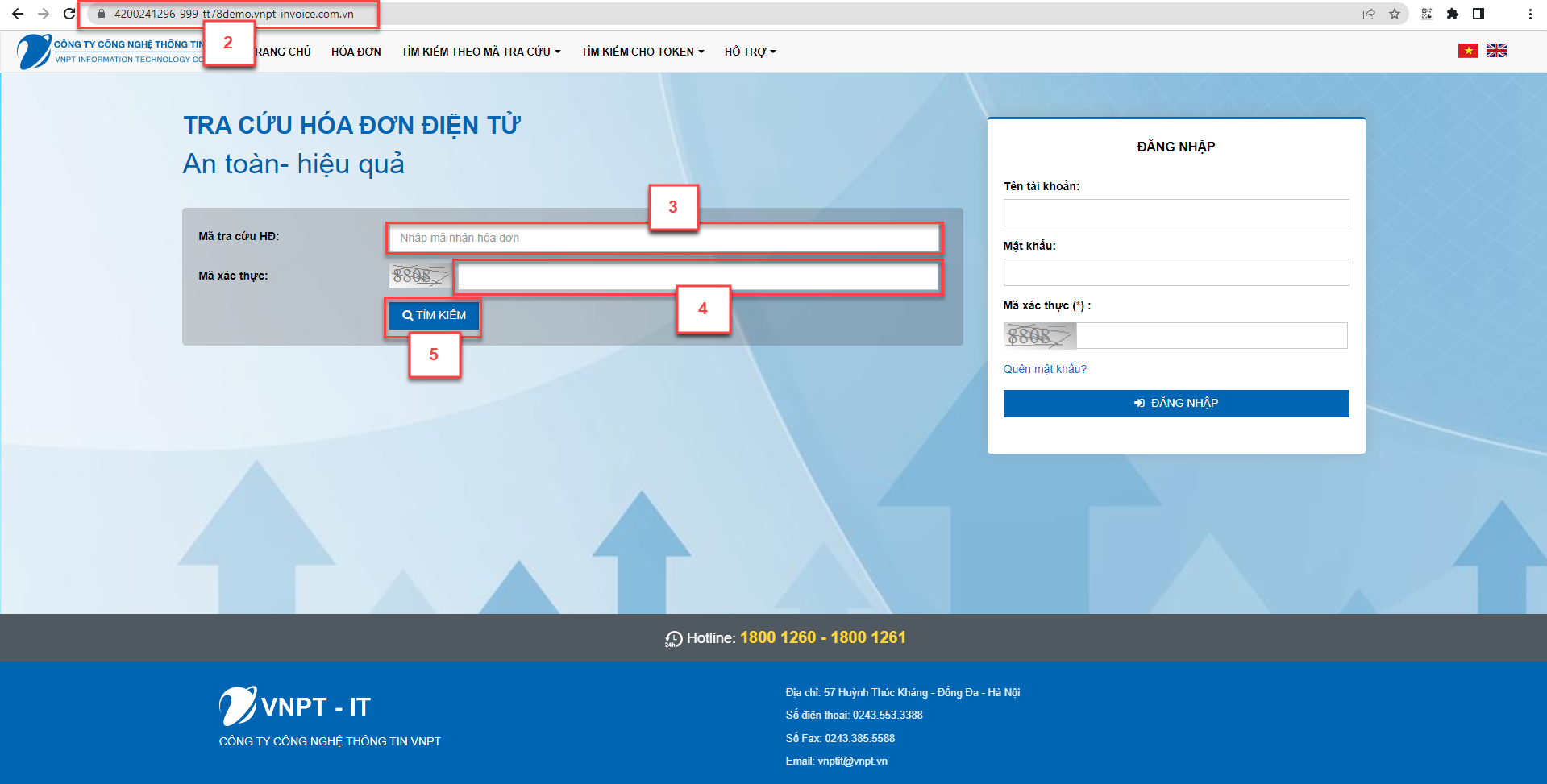
Với gian hàng chưa phát hành hóa đơn điện tử ngay trên màn hình bán hàng, để chuyển hóa đơn từ KiotViet sang VNPT, bạn thao tác như sau:
– Bạn tích chọn các hóa đơn cần chuyển (1) có trạng thái:
- Trạng thái hóa đơn: Hoàn thành, Đang xử lý và
- Trạng thái HĐĐT: trống
– Kích chọn 3 chấm ![]() (2) -> chọn Chuyển hóa đơn điện tử (3)
(2) -> chọn Chuyển hóa đơn điện tử (3)
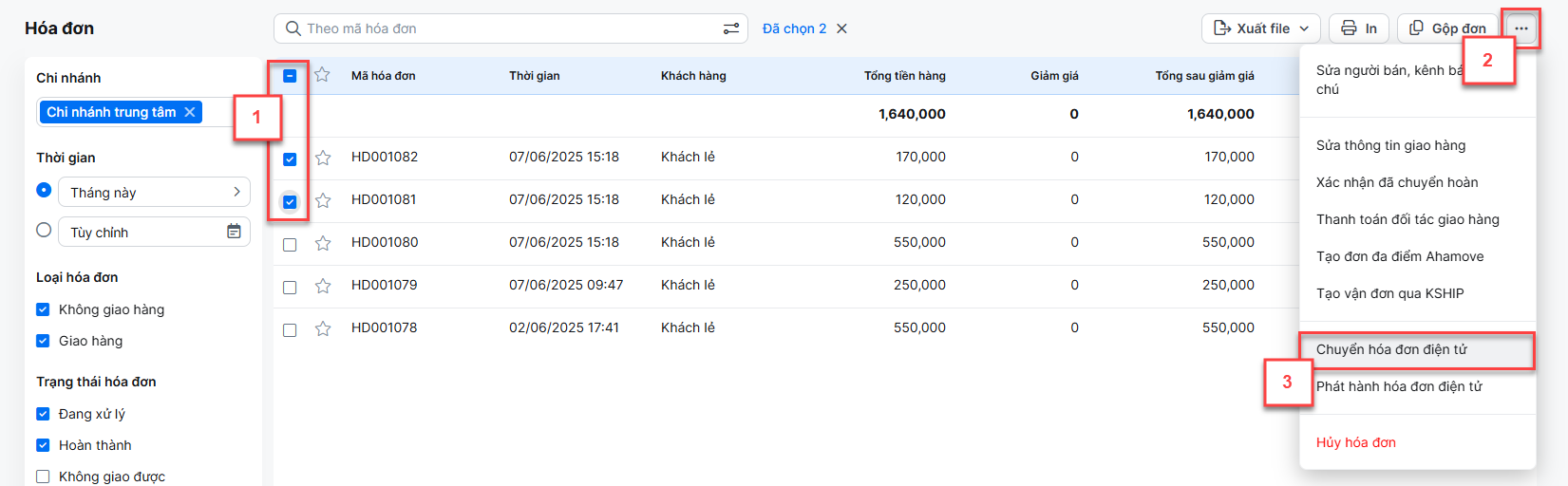
– Bạn tiếp tục chọn Chuyển (4) để hệ thống thực hiện tiến trình chuyển hóa đơn sang VNPT
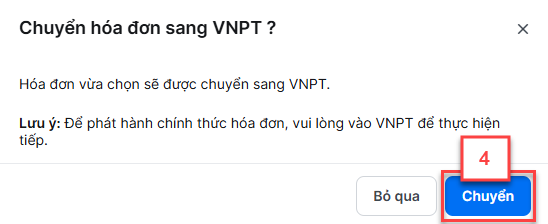
- Nếu hóa đơn được chuyển thành công, hệ thống hiển thị thông báo:

– Lưu ý:
- Hệ thống hỗ trợ 1 lần chuyển tối đa 100 hóa đơn.
- Tất cả các trường hợp hóa đơn không hợp lệ, chuyển lỗi đều có các thông báo tương ứng để hướng dẫn người dùng. Người dùng có thể kiểm tra lại thông tin trạng thái các hóa đơn: Chuyển thành công, thất bại tại Lịch sử thao tác.
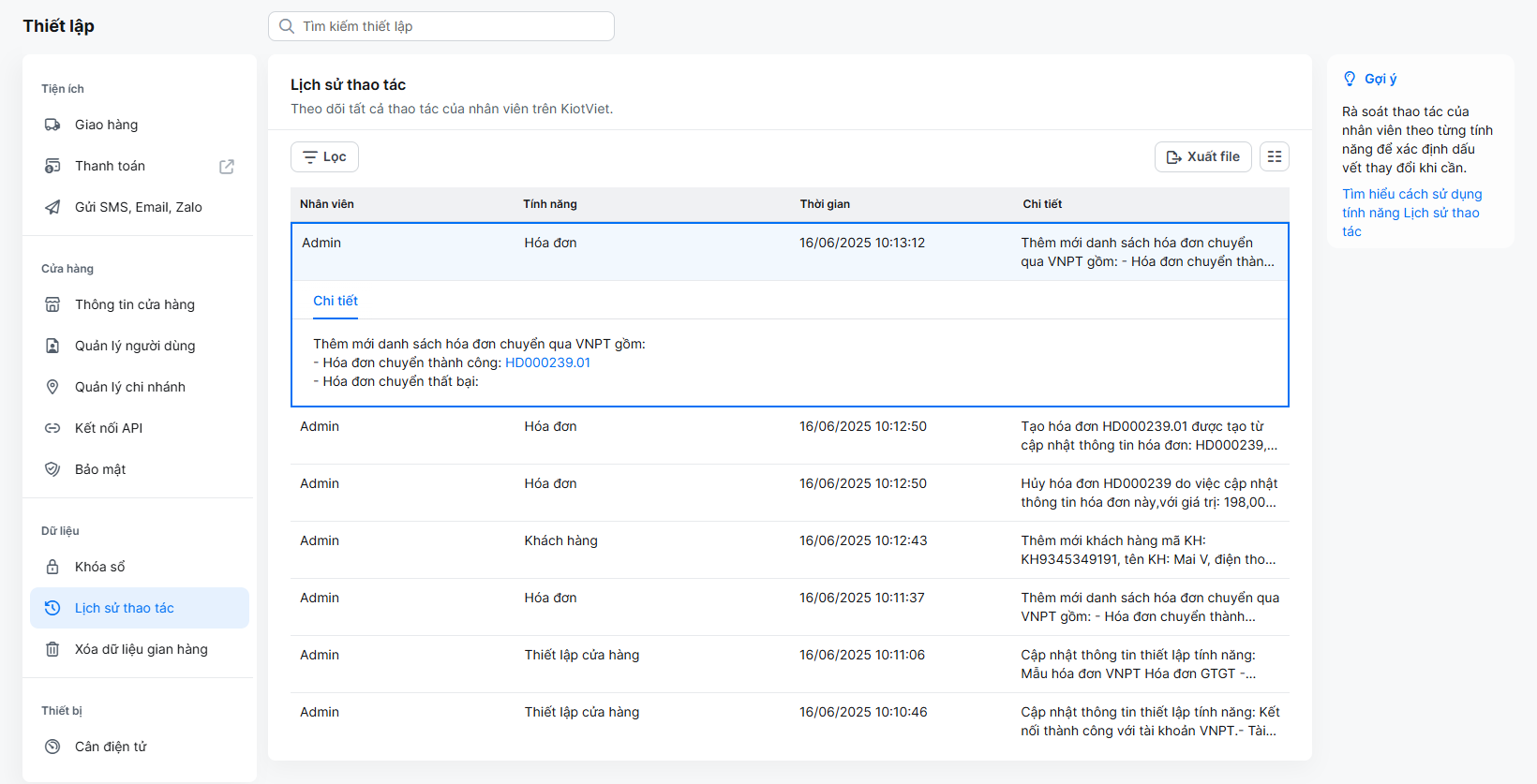
– Sau khi chuyển hóa đơn thành công sang VNPT, người dùng đăng nhập tài khoản của VNPT để thực hiện các nghiệp vụ liên quan đến phát hành, điều chỉnh, thay thế hóa đơn tại Lập hóa đơn -> Danh sách hóa đơn.
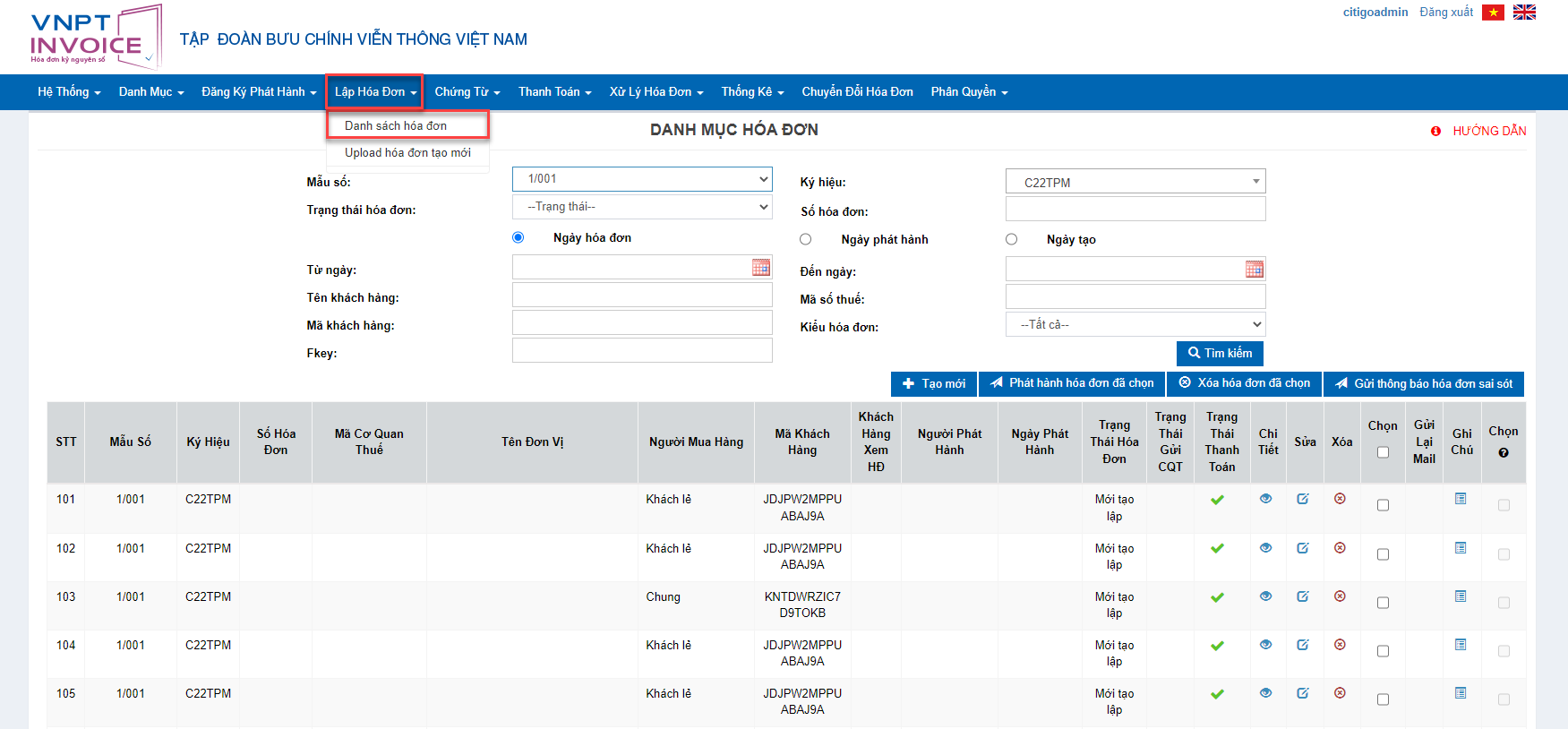
– Hóa đơn từ KiotViet sẽ chuyển qua VNPT theo Mẫu hóa đơn đã chọn tương ứng như sau:
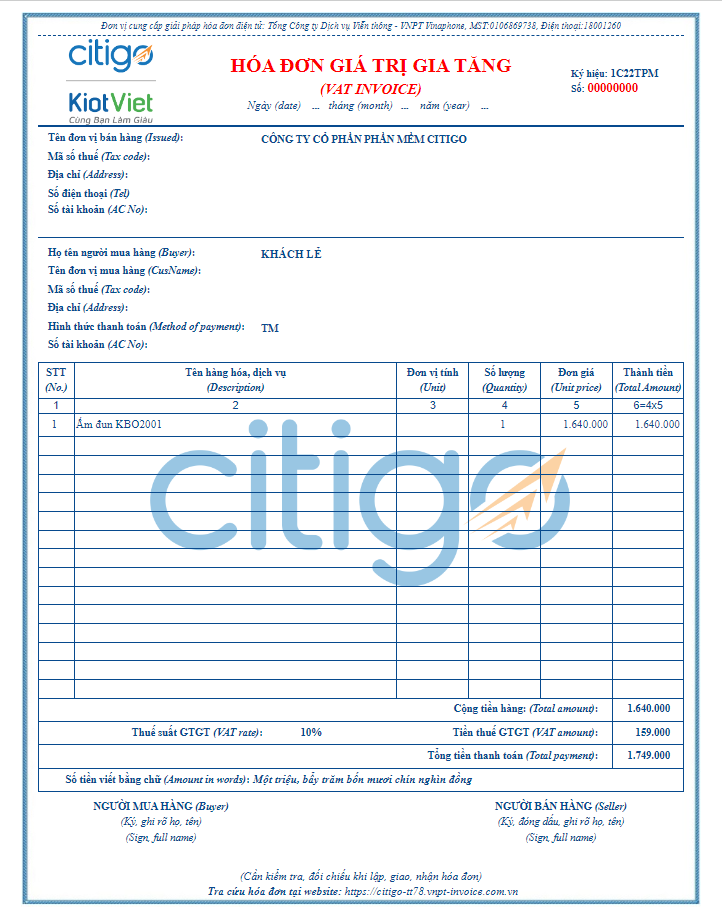
– Khi bạn chọn biểu tượng 3 chấm ![]() trên danh sách khách hàng hệ thống hiển thị thêm chức năng Xuất file theo mẫu VNPT-EINVOICE. Bạn có thể tích chọn các khách hàng cần xuất file trước khi chọn 3 chấm
trên danh sách khách hàng hệ thống hiển thị thêm chức năng Xuất file theo mẫu VNPT-EINVOICE. Bạn có thể tích chọn các khách hàng cần xuất file trước khi chọn 3 chấm

– Hệ thống hiển thị pop-up với các lựa chọn:
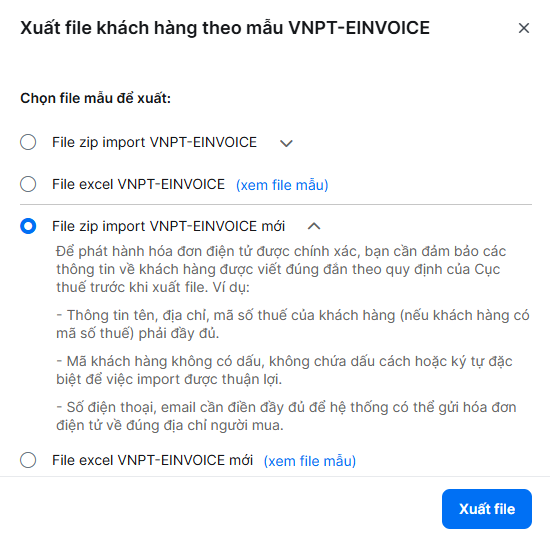
- File zip import VNPT-EINVOICE/ mới: sẽ xuất ra file danh sách khách hàng dưới dạng file zip xml, người dùng có thể dùng file này để import lên hệ thống VNPT. Lưu ý: Để phát hành hóa đơn điện tử được chính xác, bạn cần đảm bảo các thông tin về khách hàng được viết đúng đắn theo quy định của Cục thuế trước khi xuất file. Ví dụ:
- Thông tin tên, địa chỉ, mã số thuế của khách hàng (nếu khách hàng có mã số thuế) phải đầy đủ.
- Mã khách hàng không có dấu, không chứa dấu cách hoặc ký tự đặc biệt để việc import được thuận lợi.
- Số điện thoại, email cần điền đầy đủ để hệ thống có thể gửi hóa đơn điện tử về đúng địa chỉ người mua.
- File excel VNPT-EINVOICE/ mới: sẽ xuất ra file danh sách khách hàng dưới dạng excel, người dùng có thể tham khảo các thông tin của khách hàng trong file này.
Lưu ý: file mới là file được định dạng theo thông tư số 78/2021/TT-BTC ngày 17/9/2021 của Bộ Tài chính ban hành, có hiệu lực ngày 1/7/2022. Các gian hàng lựa chọn sử dụng file theo mẫu tương ứng trên hệ thống VNPT để thực hiện import thông tin thành công
– Bạn tiếp tục kích Xuất file để hệ thống tải xuống dữ liệu tương ứng
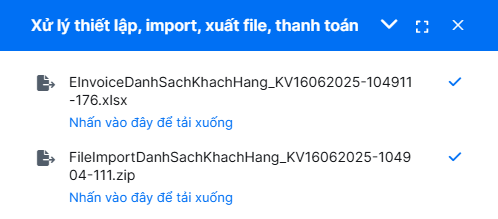
– Sau khi xuất file zip -> bạn thực hiện thao tác upload file dữ liệu khách hàng trên phần mềm VNPT
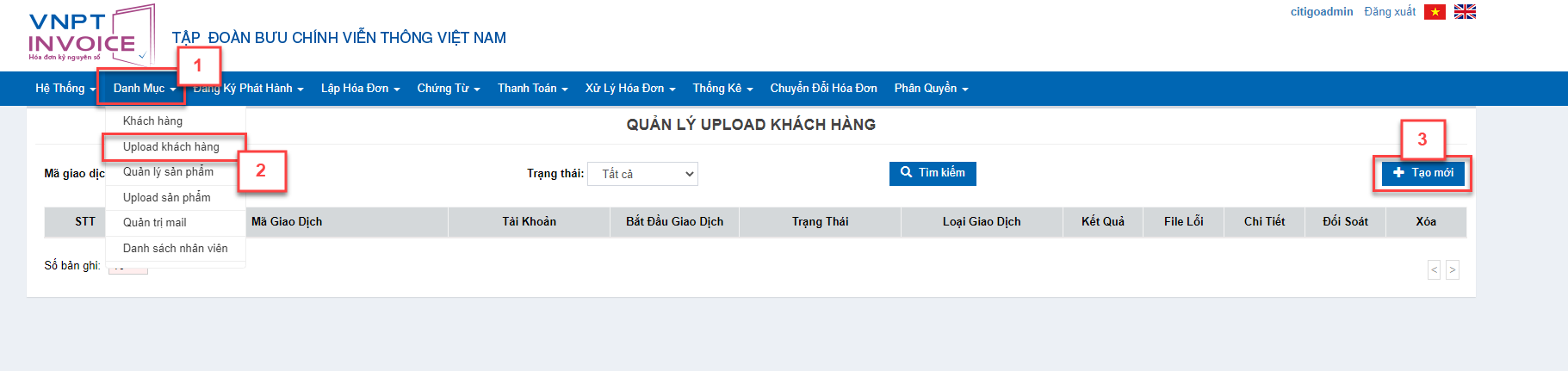
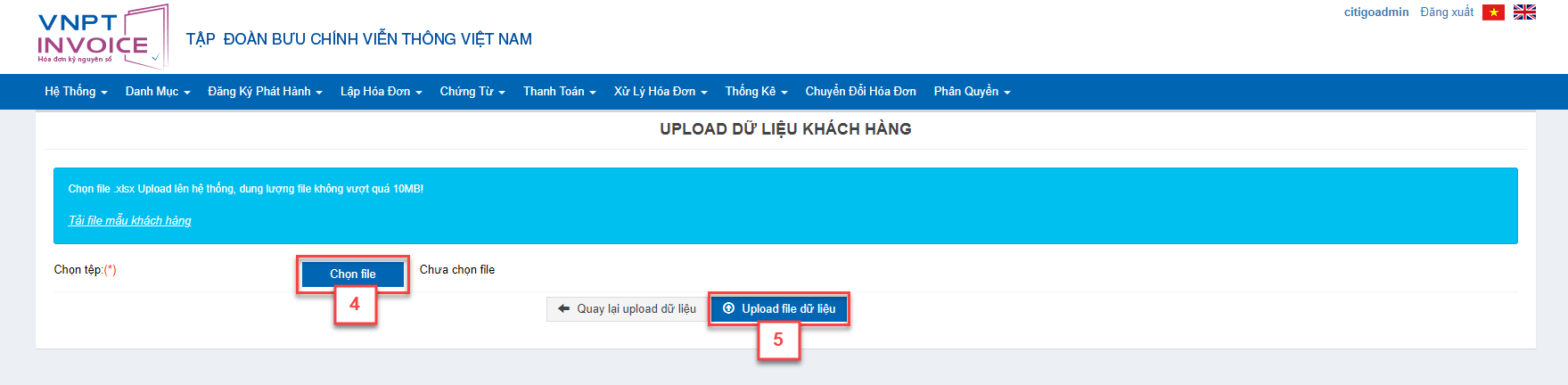
– Khi bạn kích chọn Xuất file -> hệ thống hiển thị thêm chức năng File theo mẫu VNPT-EINVOICE. Bạn có thể tích chọn các hóa đơn cần xuất trước khi chọn Xuất file

– Hệ thống hiển thị pop-up với các lựa chọn:
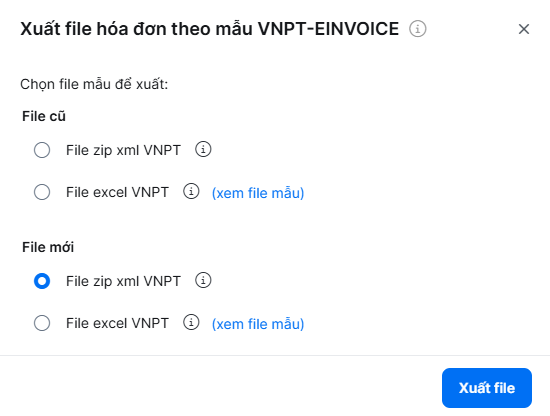
- File zip xml VNPT-EINVOICE/ mới: sẽ xuất ra file danh sách hóa đơn dưới dạng file zip xml để người dùng có thể import vào phần mềm VNPT. Lưu ý:
- Hiện tại KiotViet đang hỗ trợ tạo hóa đơn điện tử (trên VNPT-EINVOICE) với dữ liệu hiển thị theo mẫu như sau:
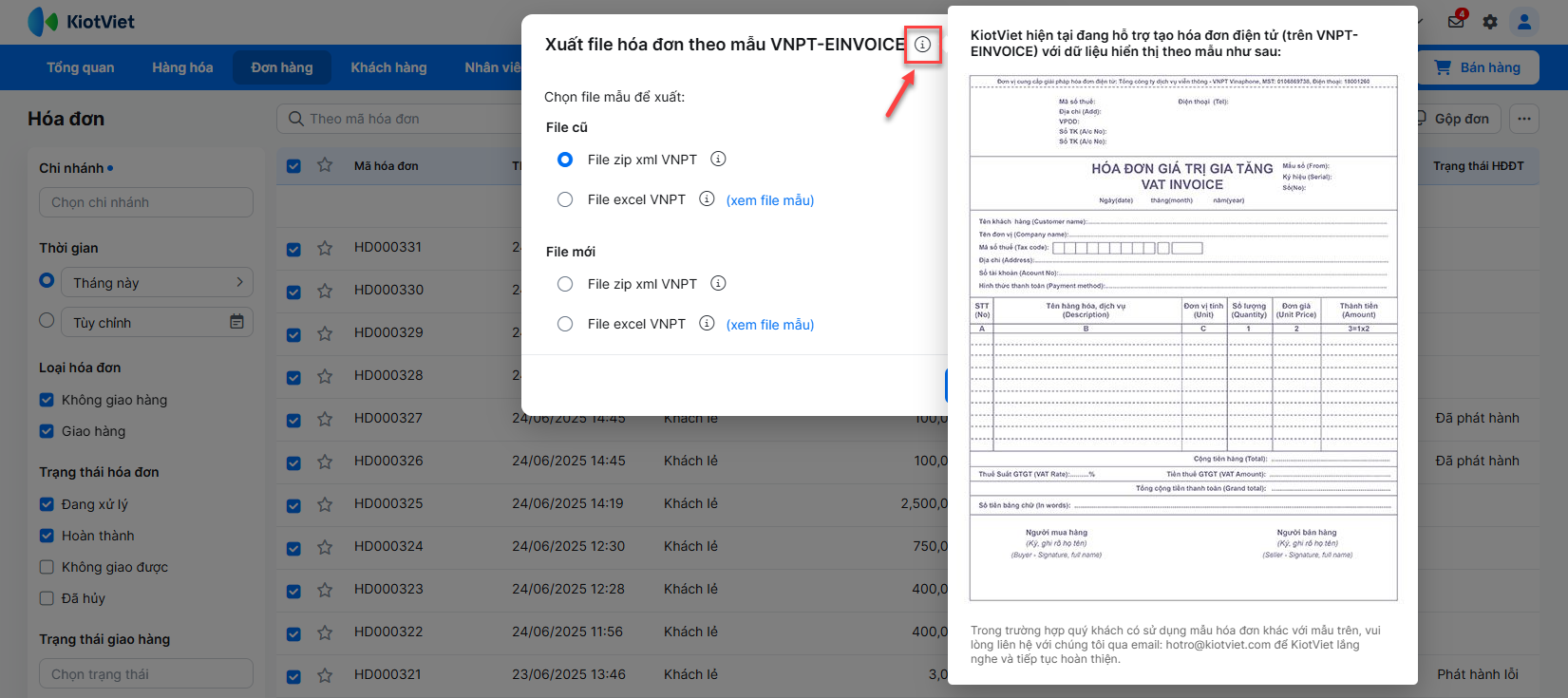
- Để việc tạo dữ liệu được chính xác, các hóa đơn có thể import lên hệ thống VNPT phải KHÔNG chứa thông tin giảm giá hóa đơn, các giá trị thu khác.
- Nếu hóa đơn có nhiều loại thu khác -> giá trị Thu khác đầu tiên (tính theo %) có mã chứa từ khóa bắt đầu là VAT và có giá trị theo tỉ suất: 0%, 5%, 8%, 10% sẽ được hiểu là thuế VAT của hóa đơn đó.
- Thuế suất được tính theo giá trị thu khác hiển thị trong file tương ứng như sau:
- 0: thuế 0%
- 5: thuế 5%
- 8: thuế 8%
- 10: thuế 10%
- -1: không có thuế
- File excel VNPT-EINVOICE/ mới: sẽ xuất ra file danh sách hóa đơn dưới dạng excel, người dùng có thể tham khảo các thông tin của hóa đơn trong file này.
- Lưu ý:
- Để xem thông tin và import thành công lên hệ thống VNPT, với trường hợp khách hàng là khách lẻ (không có mã trên KiotViet), khi xuất file .zip hoặc excel danh sách hóa đơn -> hệ thống hiển thị:
- MaKhachHang: KHACHLEKHONGLAYHD.
- TenKhachHang: Khách lẻ.
- File mới là file được định dạng theo thông tư số 78/2021/TT-BTC ngày 17/9/2021 của Bộ Tài chính ban hành, có hiệu lực ngày 1/7/2022. Các gian hàng lựa chọn sử dụng file theo mẫu tương ứng trên hệ thống VNPT để thực hiện import thông tin thành công.
- Để xem thông tin và import thành công lên hệ thống VNPT, với trường hợp khách hàng là khách lẻ (không có mã trên KiotViet), khi xuất file .zip hoặc excel danh sách hóa đơn -> hệ thống hiển thị:
– Bạn tiếp tục kích Xuất file để hệ thống tải xuống dữ liệu tương ứng
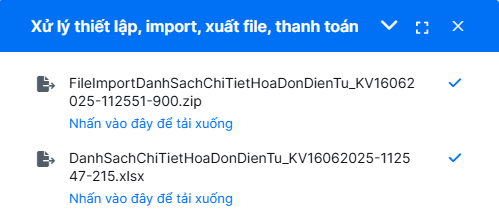
– Sau khi xuất file zip -> bạn thực hiện thao tác upload file dữ liệu hóa đơn trên phần mềm VNPT
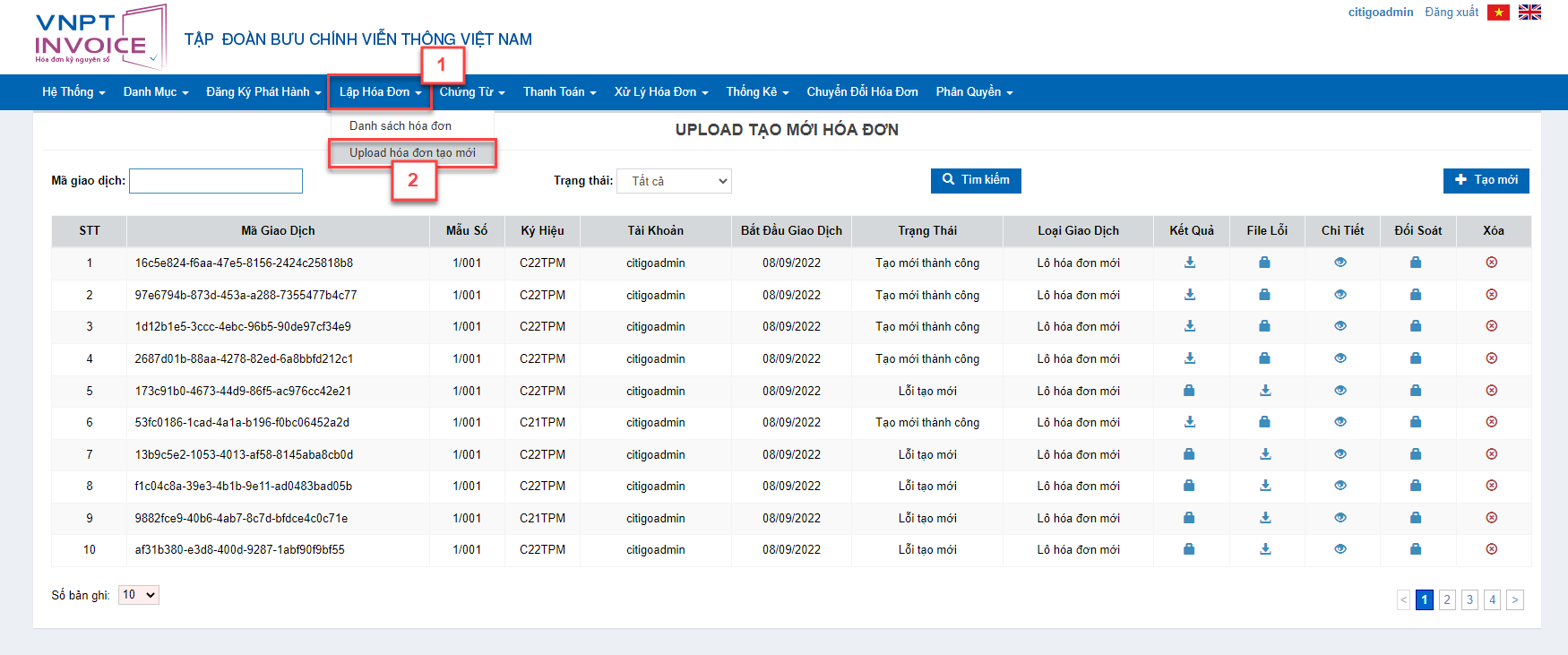
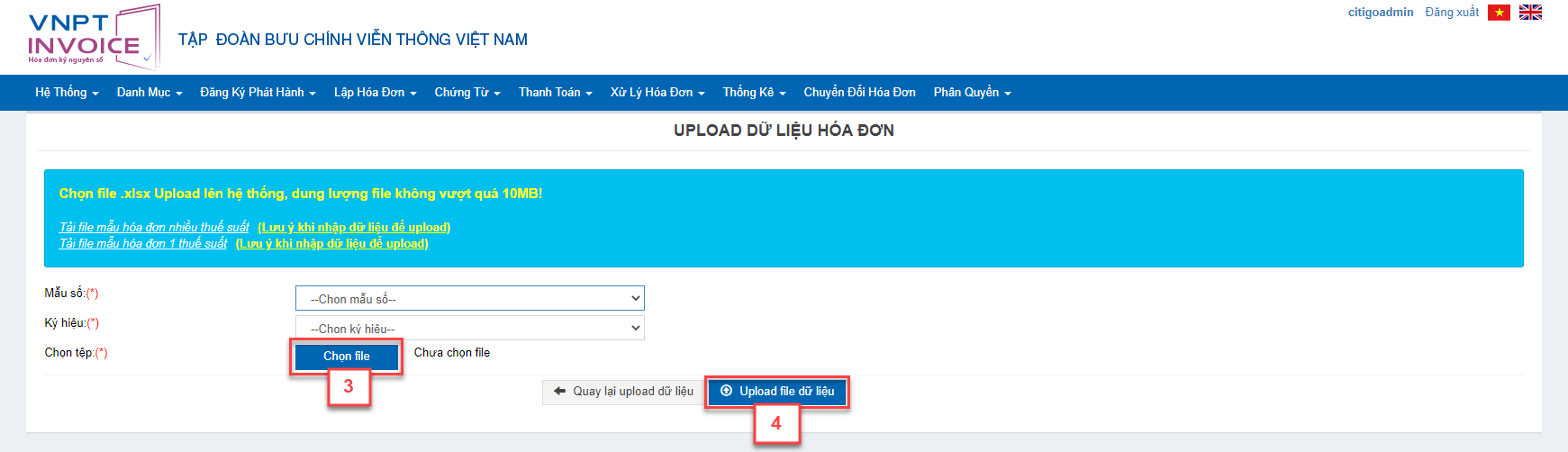
Như vậy, KiotViet đã thực hiện xong phần hướng dẫn sử dụng Kết nối hóa đơn điện tử VNPT-EINVOICE.
Mọi thắc mắc xin liên hệ tổng đài tư vấn bán hàng 1800 6162, tổng đài hỗ trợ phần mềm 1900 6522 hoặc email cho chúng tôi tại địa chỉ: hotro@kiotviet.com để được hỗ trợ và giải đáp.
Chúc Quý khách thành công!
Tài liệu được cập nhật mới nhất ngày 15/07/2025





